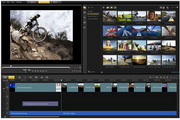本类推荐应用
-
安全下载
Adobe Premiere Pro(视频编辑)
 大小:1372.16MB更新时间:2024-05-11软件授权:国产软件
AdobePremierePro(视频编辑)正式版是一款方便实用且适合很多设计行业使用的视频编辑与制作工具。AdobePremiere Pro(视频编辑)最新版为用户提供采集、剪辑、调色、音频美化、字幕添加和输出及刻录等一整套编辑流程。并且AdobePremiere Pro(视频编辑)还支持最新的格式,包括SonyX-OCN(RAWforSonyF55)以及超过4GB的.WAV文件。有需要的小伙伴快来下载使用吧! AdobePremierePro(视频编辑)软件功能 一、LUT滤镜 无可抗拒的调色诱惑。来自SpeedGrade高端调色调光软件的LUT色彩滤镜已经植入该软件,即使您没有安装SpeedGrade,也可以独立的浏览、应用、渲染SpeedGrade调色预设。 二、轨道设计 软件上的按钮像一个个可以随意拆卸、拼接的玩具,您可以想搭积木一样自己拼接自己喜欢的按钮,设计自己心仪的界面。这项更新最早出现在CS6,CS6让监视器上的按钮开放化和自由化,继CS6以后,在CC中,轨道也采用了这种开放式设计! 三、Anywhere 1.Adobe的新组件Anywhere带来了划时代的编辑概念。当下工作流程是制作视频是依次进行,一步步做好。比如:先用Premiere剪辑视频,再交由Auditon处理音频,最后再用After Effects制作特效。人们不得不用移动硬盘等设备在不同工作区间里来回拷贝数据,并且这样传统的流程存在诸多效率和人力上的浪费。 2.而Anywhere的出现打破了这一格局,在制作视频过程中可以交替进行处理。多人在任何时间地点都可以同时处理同一个视频。Anywhere 可以让各视频团队有效协作并跨标准网络访问共享媒体。您可以使用本地或远程网络同时访问、流处理以及使用远程存储的媒体。不需要大型文件传输、重复的媒体和代理文件。 四、音轨混合器 1.在CC中,“调音台”面板已重命名为“音频轨道混合器”。此名称更改有助于区分音频轨道混合器和新的“音频剪辑混合器”面板。“音频轨道混合器”中的弹出菜单已重新进行设计,可以采用分类子文件夹的形式显示音频增效工具,以便更快地进行选择。 2.新增的“剪辑混合器”面板,当“时间轴”面板是您所关注的面板时,可以通过“音频剪辑混合器”监视并调整序列中剪辑的音量和声像。同样,您关注“源监视器”面板时,可以通过“音频剪辑混合器”监视“源监视器”中的剪。要访问“音频剪辑混合器”,请从主菜单中选择“窗口”“音频剪辑混合器” 五、音频加强 1.以Audition的波形方式显示音频,显示更加科学 2.多声道QuickTime导出 3.支持第三方VST3增效工具。在Mac上,还可以使用音频单位(AU)增效工具 4.音频波形可以以标签颜色显示 六、云同步 1.新增的“同步设置”功能使用户可以将其首选项、预设和设置同步到Creative Cloud2.如果您在多台计算机上使用该软件,则借助“同步设置”功能很容易使各计算机之间的设置保持同步。同步将通过您的CreativeCloud 帐户进行。将所有设置上载到您的CreativeCloud帐户,然后再下载并应用到其他计算机上。 七、隐藏字幕 您可以使用软件中的隐藏字幕文本,而不需要单独的隐藏字幕创作软件。 八、增强属性粘贴 “粘贴属性”对话框可让您轻松地在多个剪辑之间添加和移动音频及视觉效果。选择任意决定粘贴视频的部分属性或部分滤镜。 九、Story面板 1.Story面板可让您导入在Story中创建的脚本以及关联元数据,以指引您进行编辑。 2.您可以在工作时快速导航到特定场景、位置、对话和人物。您可以使用“语音到文本”搜索查找所需的剪辑并在软件编辑环境中编辑到脚本! 十、集成扩展 其集成的Exchange面板可让您快速浏览、安装并查找最新增效工具和扩展的支持。选择“窗口”“扩展”“Adobe Exchange”以打开Exchange面板。您可以找到免费扩展和付费扩展!。 AdobePremierePro(视频编辑)软件特色 1、小屏幕作品,史诗级影响 不论您打算做什么,您都可以使用好莱坞的专业人员所使用的这款应用程序。开启一个视频博客,或者成为一名摄像师。从任何相机或手机中导入素材,修剪剪辑,添加标题和调整音频。利用直观的工具和众多的分步教程,您会立刻创作出佳作。 2、在大屏幕上成就伟大 正在创作您的下一个杰作?PremierePro是唯一的非线性编辑器,利用Premiere Pro,您可以在打开多个项目的同时,与团队同时协作处理单个项目。另外,您可以锁定项目,防止其他人对其进行更改。利用颜色、图形、音频和沉浸式360/VR 的工作流程,您可以以前所未有的速度完成“从初始剪辑到片尾制作”这一流程。 3、任何相机,任何格式 从8K到虚拟现实再到智能手机-处理任何格式的素材。利用业界最广泛的原生媒体支持和强大的代理工作流程,立即开始在任何计算机上进行编辑- 无论素材来自何种设备。 4、优秀的协作性 在PremierePro和AfterEffects之间轻松切换。利用DynamicLink,您无需等待渲染。PremierePro 还可与其他CreativeCloud创意应用软件(包括Photoshop、Illustrator和AdobeMedia Encoder)无缝协作。此外,全球各地的编辑们都可以自由协作、安全共享等。 AdobePremierePro(视频编辑)安装步骤 1、在华军软件园将AdobePremiere Pro(视频编辑)下载下来,并解压到当前文件夹中,点击其中的exe应用程序,进入安装向导界面,选择软件安装位置界面,华军小编建议用户们安装在D盘中,选择好安装位置点击安装。 2、AdobePremierePro(视频编辑)正在安装中,用户们耐心等待一会即可。 3、AdobePremierePro(视频编辑)安装结束,点击关闭即可。 AdobePremierePro(视频编辑)使用方法 如何用PremiereProCC2018破解版怎么导出编辑好的视频 1、点击:文件导出媒体。 2、接着我们会看到输出向导,因为之前在创建序列的时候都已经决定了视频的大小和格式,这里不建议你做过多的更改。 3、这里是选择视频导出的长短。 4、这里选择AdobePremiereProCC导出的格式。 5、最后一个步骤,点击导出即可完成。 AdobePremierePro(视频编辑)常用快捷键 文件 项目/作品Ctrl+Alt+N 序列Ctrl+N 字幕Ctrl+T 打开项目/作品Ctrl+O 在AdobeBridge中浏览Ctrl+Alt+O 关闭项目Ctrl+Shift+W 关闭Ctrl+W 保存Ctrl+S 另存为Ctrl+Shift+S 保存副本Ctrl+Alt+S 捕捉F5 批量捕捉...F6 从媒体浏览器导入Ctrl+Alt+I 导入Ctrl+I 媒体Ctrl+M 选择Ctrl+Shift+H 退出Ctrl+Q 编辑 撤销Ctrl+Z 重做Ctrl+Shift+Z 剪切Ctrl+X 复制Ctrl+C 粘贴Ctrl+V 粘贴插入Ctrl+Shift+V 粘贴属性Ctrl+Alt+V 波纹删除Shift+Delete 复制Ctrl+Shift+/ 全选Ctrl+A 取消全选Ctrl+Shift+A 查找Ctrl+F 编辑原始Ctrl+E 键盘快捷键Ctrl+Alt+KCmd+Opt+K 剪辑 音频声道Shift+G 速度/持续时间Ctrl+R 覆盖. 编组Ctrl+G 取消编组Ctrl+Shift+G 匹配帧F 反转匹配帧Shift+R 添加编辑Ctrl+K 添加编辑到所有轨道Ctrl+Shift+K 修剪编辑T 播放指示器E 应用视频过渡Ctrl+D 应用音频过渡Ctrl+Shift+D 选择项Shift+D 放大= 缩小- 序列中下一段Shift+; 序列中上一段Opt+; 贴靠S 标记 标记入点I 标记出点O 标记剪辑X 标记选择项/ 转到入点Shift+I 转到出点Shift+O 清除入点Ctrl+Shift+I 清除出点Ctrl+Shift+O 清除入点和出点Ctrl+Shift+X 添加标记M 转到下一标记Shift+M 转到上一标记Ctrl+Shift+M 清除当前标记Ctrl+Alt+M 清除所有标记Ctrl+Alt+Shift+M AdobePremierePro(视频编辑)常见问题 问:AdobePremiereProcc2018如何添加音乐? 答:打开软件,然后选择"文件→打开项目..."项打开项目。 弹出"打开项目"对话框,选择项目文件点击"打开"按钮。 鼠标右击时间轴面板中视频轨道图标,弹出快捷菜单选择"添加轨道..."项。 弹出"添加轨道"对话框,设置完成点击"确定"按钮。 完成添加音频轨道的操作,完成效果图。 问:AdobePremiereProcc2018字幕不见了怎么添加字幕? 答:首先打开AdobePremiereProcc2018,并新建序列和导入视频。 首先我们来熟悉下,新版的加字幕方法,如图所示,点击工具栏里的“文字工具”,其中的“文字工具”(横向)和“垂直文字工具”(竖向),在这里不编选择横向文字工具来进行示范。 然后直接点击视频就可以添回文字了,点击“效果”控件就可以对文字加以编辑了。如图所示。 好,新版PR我们知道怎么操作了,现在进入今天的主题,怎样调出AdobePremiereProcc2018旧版字幕工具? 首先点击菜单栏里的“文件”---“新建” 弹出“新建”的下级菜单中选择“旧版标题” 弹出“新建字幕”的对话框,根据自己需要填写内容,是不是很熟悉?没错,精彩就在下一步中。。。 叮咚,亲们期待以久的经典字幕工具登场了,如图所示。亲们在欢喜的同时按需设置内容吧。 同类软件对比 视频编辑精灵是一款目前剪切视频速度最快,支持无损切割视频,最好用的免费视频剪切合并工具。剪切一个100MB大小的视频文件只需要10秒左右时间,是目前最快的视频剪切工具。它可以对AVI, MP4,FLV,MOV,RMVB,3GP,WMV等视频格式进行任意时间段的剪切,还支持多个视频文件的合并。 视频编辑王是一款全能的视频制作软件,操作简单,界面简洁,每个人都可以使用视频编辑王做出自己满意的专业大片。它可以在各种场合帮助你做出专业视频,在教学领域、产品介绍、短视频制作、营销视频、培训会议、婚礼纪念等都会成为你的不二之选。提供贴合生活和工作的模板,友好的交互,让你的视频生活更美好。 华军小编推荐: AdobePremierePro(视频编辑)还支持最新的格式,包括SonyX-OCN(RAWforSonyF55)以及超过4GB的.WAV文件。小编保证,只要你用上了AdobePremierePro(视频编辑),如果不喜欢你过来打我!
大小:1372.16MB更新时间:2024-05-11软件授权:国产软件
AdobePremierePro(视频编辑)正式版是一款方便实用且适合很多设计行业使用的视频编辑与制作工具。AdobePremiere Pro(视频编辑)最新版为用户提供采集、剪辑、调色、音频美化、字幕添加和输出及刻录等一整套编辑流程。并且AdobePremiere Pro(视频编辑)还支持最新的格式,包括SonyX-OCN(RAWforSonyF55)以及超过4GB的.WAV文件。有需要的小伙伴快来下载使用吧! AdobePremierePro(视频编辑)软件功能 一、LUT滤镜 无可抗拒的调色诱惑。来自SpeedGrade高端调色调光软件的LUT色彩滤镜已经植入该软件,即使您没有安装SpeedGrade,也可以独立的浏览、应用、渲染SpeedGrade调色预设。 二、轨道设计 软件上的按钮像一个个可以随意拆卸、拼接的玩具,您可以想搭积木一样自己拼接自己喜欢的按钮,设计自己心仪的界面。这项更新最早出现在CS6,CS6让监视器上的按钮开放化和自由化,继CS6以后,在CC中,轨道也采用了这种开放式设计! 三、Anywhere 1.Adobe的新组件Anywhere带来了划时代的编辑概念。当下工作流程是制作视频是依次进行,一步步做好。比如:先用Premiere剪辑视频,再交由Auditon处理音频,最后再用After Effects制作特效。人们不得不用移动硬盘等设备在不同工作区间里来回拷贝数据,并且这样传统的流程存在诸多效率和人力上的浪费。 2.而Anywhere的出现打破了这一格局,在制作视频过程中可以交替进行处理。多人在任何时间地点都可以同时处理同一个视频。Anywhere 可以让各视频团队有效协作并跨标准网络访问共享媒体。您可以使用本地或远程网络同时访问、流处理以及使用远程存储的媒体。不需要大型文件传输、重复的媒体和代理文件。 四、音轨混合器 1.在CC中,“调音台”面板已重命名为“音频轨道混合器”。此名称更改有助于区分音频轨道混合器和新的“音频剪辑混合器”面板。“音频轨道混合器”中的弹出菜单已重新进行设计,可以采用分类子文件夹的形式显示音频增效工具,以便更快地进行选择。 2.新增的“剪辑混合器”面板,当“时间轴”面板是您所关注的面板时,可以通过“音频剪辑混合器”监视并调整序列中剪辑的音量和声像。同样,您关注“源监视器”面板时,可以通过“音频剪辑混合器”监视“源监视器”中的剪。要访问“音频剪辑混合器”,请从主菜单中选择“窗口”“音频剪辑混合器” 五、音频加强 1.以Audition的波形方式显示音频,显示更加科学 2.多声道QuickTime导出 3.支持第三方VST3增效工具。在Mac上,还可以使用音频单位(AU)增效工具 4.音频波形可以以标签颜色显示 六、云同步 1.新增的“同步设置”功能使用户可以将其首选项、预设和设置同步到Creative Cloud2.如果您在多台计算机上使用该软件,则借助“同步设置”功能很容易使各计算机之间的设置保持同步。同步将通过您的CreativeCloud 帐户进行。将所有设置上载到您的CreativeCloud帐户,然后再下载并应用到其他计算机上。 七、隐藏字幕 您可以使用软件中的隐藏字幕文本,而不需要单独的隐藏字幕创作软件。 八、增强属性粘贴 “粘贴属性”对话框可让您轻松地在多个剪辑之间添加和移动音频及视觉效果。选择任意决定粘贴视频的部分属性或部分滤镜。 九、Story面板 1.Story面板可让您导入在Story中创建的脚本以及关联元数据,以指引您进行编辑。 2.您可以在工作时快速导航到特定场景、位置、对话和人物。您可以使用“语音到文本”搜索查找所需的剪辑并在软件编辑环境中编辑到脚本! 十、集成扩展 其集成的Exchange面板可让您快速浏览、安装并查找最新增效工具和扩展的支持。选择“窗口”“扩展”“Adobe Exchange”以打开Exchange面板。您可以找到免费扩展和付费扩展!。 AdobePremierePro(视频编辑)软件特色 1、小屏幕作品,史诗级影响 不论您打算做什么,您都可以使用好莱坞的专业人员所使用的这款应用程序。开启一个视频博客,或者成为一名摄像师。从任何相机或手机中导入素材,修剪剪辑,添加标题和调整音频。利用直观的工具和众多的分步教程,您会立刻创作出佳作。 2、在大屏幕上成就伟大 正在创作您的下一个杰作?PremierePro是唯一的非线性编辑器,利用Premiere Pro,您可以在打开多个项目的同时,与团队同时协作处理单个项目。另外,您可以锁定项目,防止其他人对其进行更改。利用颜色、图形、音频和沉浸式360/VR 的工作流程,您可以以前所未有的速度完成“从初始剪辑到片尾制作”这一流程。 3、任何相机,任何格式 从8K到虚拟现实再到智能手机-处理任何格式的素材。利用业界最广泛的原生媒体支持和强大的代理工作流程,立即开始在任何计算机上进行编辑- 无论素材来自何种设备。 4、优秀的协作性 在PremierePro和AfterEffects之间轻松切换。利用DynamicLink,您无需等待渲染。PremierePro 还可与其他CreativeCloud创意应用软件(包括Photoshop、Illustrator和AdobeMedia Encoder)无缝协作。此外,全球各地的编辑们都可以自由协作、安全共享等。 AdobePremierePro(视频编辑)安装步骤 1、在华军软件园将AdobePremiere Pro(视频编辑)下载下来,并解压到当前文件夹中,点击其中的exe应用程序,进入安装向导界面,选择软件安装位置界面,华军小编建议用户们安装在D盘中,选择好安装位置点击安装。 2、AdobePremierePro(视频编辑)正在安装中,用户们耐心等待一会即可。 3、AdobePremierePro(视频编辑)安装结束,点击关闭即可。 AdobePremierePro(视频编辑)使用方法 如何用PremiereProCC2018破解版怎么导出编辑好的视频 1、点击:文件导出媒体。 2、接着我们会看到输出向导,因为之前在创建序列的时候都已经决定了视频的大小和格式,这里不建议你做过多的更改。 3、这里是选择视频导出的长短。 4、这里选择AdobePremiereProCC导出的格式。 5、最后一个步骤,点击导出即可完成。 AdobePremierePro(视频编辑)常用快捷键 文件 项目/作品Ctrl+Alt+N 序列Ctrl+N 字幕Ctrl+T 打开项目/作品Ctrl+O 在AdobeBridge中浏览Ctrl+Alt+O 关闭项目Ctrl+Shift+W 关闭Ctrl+W 保存Ctrl+S 另存为Ctrl+Shift+S 保存副本Ctrl+Alt+S 捕捉F5 批量捕捉...F6 从媒体浏览器导入Ctrl+Alt+I 导入Ctrl+I 媒体Ctrl+M 选择Ctrl+Shift+H 退出Ctrl+Q 编辑 撤销Ctrl+Z 重做Ctrl+Shift+Z 剪切Ctrl+X 复制Ctrl+C 粘贴Ctrl+V 粘贴插入Ctrl+Shift+V 粘贴属性Ctrl+Alt+V 波纹删除Shift+Delete 复制Ctrl+Shift+/ 全选Ctrl+A 取消全选Ctrl+Shift+A 查找Ctrl+F 编辑原始Ctrl+E 键盘快捷键Ctrl+Alt+KCmd+Opt+K 剪辑 音频声道Shift+G 速度/持续时间Ctrl+R 覆盖. 编组Ctrl+G 取消编组Ctrl+Shift+G 匹配帧F 反转匹配帧Shift+R 添加编辑Ctrl+K 添加编辑到所有轨道Ctrl+Shift+K 修剪编辑T 播放指示器E 应用视频过渡Ctrl+D 应用音频过渡Ctrl+Shift+D 选择项Shift+D 放大= 缩小- 序列中下一段Shift+; 序列中上一段Opt+; 贴靠S 标记 标记入点I 标记出点O 标记剪辑X 标记选择项/ 转到入点Shift+I 转到出点Shift+O 清除入点Ctrl+Shift+I 清除出点Ctrl+Shift+O 清除入点和出点Ctrl+Shift+X 添加标记M 转到下一标记Shift+M 转到上一标记Ctrl+Shift+M 清除当前标记Ctrl+Alt+M 清除所有标记Ctrl+Alt+Shift+M AdobePremierePro(视频编辑)常见问题 问:AdobePremiereProcc2018如何添加音乐? 答:打开软件,然后选择"文件→打开项目..."项打开项目。 弹出"打开项目"对话框,选择项目文件点击"打开"按钮。 鼠标右击时间轴面板中视频轨道图标,弹出快捷菜单选择"添加轨道..."项。 弹出"添加轨道"对话框,设置完成点击"确定"按钮。 完成添加音频轨道的操作,完成效果图。 问:AdobePremiereProcc2018字幕不见了怎么添加字幕? 答:首先打开AdobePremiereProcc2018,并新建序列和导入视频。 首先我们来熟悉下,新版的加字幕方法,如图所示,点击工具栏里的“文字工具”,其中的“文字工具”(横向)和“垂直文字工具”(竖向),在这里不编选择横向文字工具来进行示范。 然后直接点击视频就可以添回文字了,点击“效果”控件就可以对文字加以编辑了。如图所示。 好,新版PR我们知道怎么操作了,现在进入今天的主题,怎样调出AdobePremiereProcc2018旧版字幕工具? 首先点击菜单栏里的“文件”---“新建” 弹出“新建”的下级菜单中选择“旧版标题” 弹出“新建字幕”的对话框,根据自己需要填写内容,是不是很熟悉?没错,精彩就在下一步中。。。 叮咚,亲们期待以久的经典字幕工具登场了,如图所示。亲们在欢喜的同时按需设置内容吧。 同类软件对比 视频编辑精灵是一款目前剪切视频速度最快,支持无损切割视频,最好用的免费视频剪切合并工具。剪切一个100MB大小的视频文件只需要10秒左右时间,是目前最快的视频剪切工具。它可以对AVI, MP4,FLV,MOV,RMVB,3GP,WMV等视频格式进行任意时间段的剪切,还支持多个视频文件的合并。 视频编辑王是一款全能的视频制作软件,操作简单,界面简洁,每个人都可以使用视频编辑王做出自己满意的专业大片。它可以在各种场合帮助你做出专业视频,在教学领域、产品介绍、短视频制作、营销视频、培训会议、婚礼纪念等都会成为你的不二之选。提供贴合生活和工作的模板,友好的交互,让你的视频生活更美好。 华军小编推荐: AdobePremierePro(视频编辑)还支持最新的格式,包括SonyX-OCN(RAWforSonyF55)以及超过4GB的.WAV文件。小编保证,只要你用上了AdobePremierePro(视频编辑),如果不喜欢你过来打我! -
安全下载
PC传屏工具(AirParrot)
 大小:9.3MB更新时间:2016-12-20软件授权:国产软件
AirParrot是的一款帮助用户进行无线传输的工具,让pc端屏幕上的内容同时显示到电视上。AirParrot是一个通过AirPlay把PC端的屏幕镜像无线投射到电视机上的实用工具。这款软件当然不仅仅具有屏幕的镜像功能,还有很多辅助功能,能够让你非常方便进行多屏互动。 使用说明 1.打开AirParrot软件。 2.右击选择AirPlay到电视盒子上即可。 3.注意打开AirParrot上的音频选项。
大小:9.3MB更新时间:2016-12-20软件授权:国产软件
AirParrot是的一款帮助用户进行无线传输的工具,让pc端屏幕上的内容同时显示到电视上。AirParrot是一个通过AirPlay把PC端的屏幕镜像无线投射到电视机上的实用工具。这款软件当然不仅仅具有屏幕的镜像功能,还有很多辅助功能,能够让你非常方便进行多屏互动。 使用说明 1.打开AirParrot软件。 2.右击选择AirPlay到电视盒子上即可。 3.注意打开AirParrot上的音频选项。 -
安全下载
字幕提取软件esrXP
 大小:0.84MB更新时间:2016-12-29软件授权:国产软件
该软件可以用来提取视频中的字幕,所有字幕,隐藏已删除,显示已删除强制合并复原被过滤的清除已取消的字幕 其实所谓的esrXP不是抽字幕..而是把时间轴抽出来 字幕还是需要自己花时间打上去的.. 部分内嵌字幕,比如宋体,黑体,微软雅黑等规则内嵌字幕,可以通过esrXP程序,将esrXP字幕工程文件另存为sub格式,用OCR软件识别,识别率也比较高!! 首次打开是英文,中文设置: opttion-language 在本目录下选SimplifiedChinese.ini esrXPBeta10在使用时,滤镜之后文字几乎分辨不出来了 我调了各种过滤设置都不行,最后我把滤镜设置里的后处理里面所有勾都去掉 然后发现字幕就能明清显示出来了 然后就开始,一集居然截了1800多张图片 还好,字迹很清楚,然后把非字幕图片去掉 就开始输入字幕,发现这才是一个大工程,花了很长的时候才输完一集的内容 不过,做出来就能保存成AAS的外挂字幕了呵呵~~也算成功了!
大小:0.84MB更新时间:2016-12-29软件授权:国产软件
该软件可以用来提取视频中的字幕,所有字幕,隐藏已删除,显示已删除强制合并复原被过滤的清除已取消的字幕 其实所谓的esrXP不是抽字幕..而是把时间轴抽出来 字幕还是需要自己花时间打上去的.. 部分内嵌字幕,比如宋体,黑体,微软雅黑等规则内嵌字幕,可以通过esrXP程序,将esrXP字幕工程文件另存为sub格式,用OCR软件识别,识别率也比较高!! 首次打开是英文,中文设置: opttion-language 在本目录下选SimplifiedChinese.ini esrXPBeta10在使用时,滤镜之后文字几乎分辨不出来了 我调了各种过滤设置都不行,最后我把滤镜设置里的后处理里面所有勾都去掉 然后发现字幕就能明清显示出来了 然后就开始,一集居然截了1800多张图片 还好,字迹很清楚,然后把非字幕图片去掉 就开始输入字幕,发现这才是一个大工程,花了很长的时候才输完一集的内容 不过,做出来就能保存成AAS的外挂字幕了呵呵~~也算成功了! -
安全下载
Aegisub(x32)
 大小:18.7 MB更新时间:2021-06-04软件授权:国外软件
Aegisub一款高级字幕制作编辑工具,和其他的字幕制作软件相比较起来,它的发展时间较短,但功能方面却十分强大,不只完整的支援Unicode,也支援超过30个地区的语言编码。可以用波形图或是声音频谱图显示语音,方便跳过没有对白的部分以及卡拉OK的音节切割。 Aegisub中文版特点 1、可以根据影片声音提供字幕在时间轴的插入位置。 2、可以用波形图或是声音频谱图显示语音。 3、方便跳过没有对白的部分以及卡拉OK的音节切割(zsh)。 4、调整字幕方式是采用音频显示。 5、只要载入影片再载入影片的声音,就会在视窗上显示音讯的波状图。 6、根据波状图可以很直觉的来调整字幕。 7、只要是尖峰状的就代表是对话声音,一般背景声或杂声则是比较平滑,两者很容易分辨。 Aegisub中文版安装方法 1、在本站下载Aegisub中文版后,在电脑本地得到一.个EXE文件,双击.EXE文件进入软件安装语言选择界面,选择中文简体,选择完成后点击【OK】。 2、进入Aegisub中文版安装导向界面,点击【下一步】继续安装。 3、选择Aegisub中文版安装位置,您可以点击【下一步】软件会默认安装,或者您可以点击【浏览】在打开的窗口中,您可以自行选择软件的安装位置,选择完成后点击【下一步】继续安装。 4、选择软件附加组件,您可以自行勾选您需要的组件,选择完成后点击【下一步】继续安装。 5,、准备安装Aegisub中文版软件,您可以先检查软件安装位置是否正确,如果正确点击【安装】就可以了。 6、Aegisub中文版正在安装中,您需要耐心等待软件软件安装完成就可以了。 7、Aegisub中文版安装完成,点击【结束】退出软件安装。 Aegisub中文版使用方法 1、双击Aegisub中文版桌面快捷方式,打开软件后,点击菜单栏中的【视频】,在弹出的选项中点击【打开视频】选择您要添加字幕的视频文件。 2、视频正在读取中,您需要耐心等待读取完成就可以了。 3、视频读取完成后,将鼠标移动到视频播放区(滑动鼠标滚轮可以放大缩小画面),点击下面蓝色框内的播放按钮(三角形),发现没有声音。 4、然后点击Aegisub中文版菜单栏中的【音频】在弹出的选项中点击【从视频中打开音频】。 5、音频正在读取中,您需要耐心等待读取完成,读取完成后需要载入音频,您耐心等待就可以了。 6、您可以看到Aegisub中文版音频已经可以正常播放,播放区右边的出现音频的波形图,波形图右面三个分别为对波形进行水平缩放,垂直缩放,调节音量。 7、然后您就可以输入字幕了,在下图的蓝色框内输入字幕(本例中N欢迎来到英国达人秀N表示另起一行,并在第二行显示“欢迎来到英国达人秀”,适用于双语字幕),输入完成后点击回车键,则会自动跳到下一个时间点,暂时不用理会字体格式和时间是否准确。注:如果您输入的内容太多,您可以在需要换行的位置加N就可以换行了。 8、修改完成后,点击Aegisub中文版菜单栏中文件,在弹出的选项中点击【保持】选择您要保存文件的位置,文件名,修改完成后点击【保存】就可以了。 Aegisub中文版常见问题 aegisub字幕怎么和视频合并 1、打开在本站下载好的Aegisub软件,点击菜单栏中的【文件】选择【另存为字幕】。 2、然后选择您要保存文件的位置,文件名,点击【保存】就可以了。 3、然后把视频导入软件。先导入字幕后导入视频。 4、如果有乱码,修改编码格式。 5、然后点击菜单栏中的【导出】,然后选择快速压缩。 6、在打开的窗口中,您可以自行设置画质情况,然后点击【开始转换】就可以了。 Aegisub和Arctime哪一个好 Aegisub和Arctime都是可以视频进行字幕编辑,Aegisub用于翻译,时间轴,编辑,排版,校对,卡拉OK计时以及卡拉OK特效,支持其他的常见字幕格式,例如SubRip、SRT等。Arctime样式编辑对一些字体支持不好,如NotoSansCJK、汉仪旗黑等字体,Arctime软件转码不能直接在arctime完成,软件会生成bat文件,在命令行窗口完成转码过程。 Arctime下载地址:http://www.onlinedown.net/soft/983402.htm Aegisub中文版更新日志 1、优化了BUG 2、提高了用户体验 华军小编推荐: Aegisub是一个免费专业的现代化影片字幕制作软件。可设定与调整字幕时间轴、设计字幕样式以及制作SSA动态字幕等操作,而且软件支持30多个地区的编码,更方便您选择。本站还有类似软件{recommendWords},欢迎点击下载体验!
大小:18.7 MB更新时间:2021-06-04软件授权:国外软件
Aegisub一款高级字幕制作编辑工具,和其他的字幕制作软件相比较起来,它的发展时间较短,但功能方面却十分强大,不只完整的支援Unicode,也支援超过30个地区的语言编码。可以用波形图或是声音频谱图显示语音,方便跳过没有对白的部分以及卡拉OK的音节切割。 Aegisub中文版特点 1、可以根据影片声音提供字幕在时间轴的插入位置。 2、可以用波形图或是声音频谱图显示语音。 3、方便跳过没有对白的部分以及卡拉OK的音节切割(zsh)。 4、调整字幕方式是采用音频显示。 5、只要载入影片再载入影片的声音,就会在视窗上显示音讯的波状图。 6、根据波状图可以很直觉的来调整字幕。 7、只要是尖峰状的就代表是对话声音,一般背景声或杂声则是比较平滑,两者很容易分辨。 Aegisub中文版安装方法 1、在本站下载Aegisub中文版后,在电脑本地得到一.个EXE文件,双击.EXE文件进入软件安装语言选择界面,选择中文简体,选择完成后点击【OK】。 2、进入Aegisub中文版安装导向界面,点击【下一步】继续安装。 3、选择Aegisub中文版安装位置,您可以点击【下一步】软件会默认安装,或者您可以点击【浏览】在打开的窗口中,您可以自行选择软件的安装位置,选择完成后点击【下一步】继续安装。 4、选择软件附加组件,您可以自行勾选您需要的组件,选择完成后点击【下一步】继续安装。 5,、准备安装Aegisub中文版软件,您可以先检查软件安装位置是否正确,如果正确点击【安装】就可以了。 6、Aegisub中文版正在安装中,您需要耐心等待软件软件安装完成就可以了。 7、Aegisub中文版安装完成,点击【结束】退出软件安装。 Aegisub中文版使用方法 1、双击Aegisub中文版桌面快捷方式,打开软件后,点击菜单栏中的【视频】,在弹出的选项中点击【打开视频】选择您要添加字幕的视频文件。 2、视频正在读取中,您需要耐心等待读取完成就可以了。 3、视频读取完成后,将鼠标移动到视频播放区(滑动鼠标滚轮可以放大缩小画面),点击下面蓝色框内的播放按钮(三角形),发现没有声音。 4、然后点击Aegisub中文版菜单栏中的【音频】在弹出的选项中点击【从视频中打开音频】。 5、音频正在读取中,您需要耐心等待读取完成,读取完成后需要载入音频,您耐心等待就可以了。 6、您可以看到Aegisub中文版音频已经可以正常播放,播放区右边的出现音频的波形图,波形图右面三个分别为对波形进行水平缩放,垂直缩放,调节音量。 7、然后您就可以输入字幕了,在下图的蓝色框内输入字幕(本例中N欢迎来到英国达人秀N表示另起一行,并在第二行显示“欢迎来到英国达人秀”,适用于双语字幕),输入完成后点击回车键,则会自动跳到下一个时间点,暂时不用理会字体格式和时间是否准确。注:如果您输入的内容太多,您可以在需要换行的位置加N就可以换行了。 8、修改完成后,点击Aegisub中文版菜单栏中文件,在弹出的选项中点击【保持】选择您要保存文件的位置,文件名,修改完成后点击【保存】就可以了。 Aegisub中文版常见问题 aegisub字幕怎么和视频合并 1、打开在本站下载好的Aegisub软件,点击菜单栏中的【文件】选择【另存为字幕】。 2、然后选择您要保存文件的位置,文件名,点击【保存】就可以了。 3、然后把视频导入软件。先导入字幕后导入视频。 4、如果有乱码,修改编码格式。 5、然后点击菜单栏中的【导出】,然后选择快速压缩。 6、在打开的窗口中,您可以自行设置画质情况,然后点击【开始转换】就可以了。 Aegisub和Arctime哪一个好 Aegisub和Arctime都是可以视频进行字幕编辑,Aegisub用于翻译,时间轴,编辑,排版,校对,卡拉OK计时以及卡拉OK特效,支持其他的常见字幕格式,例如SubRip、SRT等。Arctime样式编辑对一些字体支持不好,如NotoSansCJK、汉仪旗黑等字体,Arctime软件转码不能直接在arctime完成,软件会生成bat文件,在命令行窗口完成转码过程。 Arctime下载地址:http://www.onlinedown.net/soft/983402.htm Aegisub中文版更新日志 1、优化了BUG 2、提高了用户体验 华军小编推荐: Aegisub是一个免费专业的现代化影片字幕制作软件。可设定与调整字幕时间轴、设计字幕样式以及制作SSA动态字幕等操作,而且软件支持30多个地区的编码,更方便您选择。本站还有类似软件{recommendWords},欢迎点击下载体验! -
安全下载
Corel VideoStudio Pro X7
 大小:1331.2MB更新时间:2020-11-18软件授权:国外软件
Corel会声会影可让您以强大、新奇和轻松的方式完成视频片段从导入计算机到输出的整个过程,并且速度飞快。快速加载、组织和裁剪标清或高清视频剪辑。通过模板剪辑制作视频,并配以效果、音乐、标题、转场等为其增添创意。尝试使用新增定格动画摄影和缩时摄像工具,还能导出为3D!它提供了专业视频编辑所需要的一切。 多语言版,有30天试用期限
大小:1331.2MB更新时间:2020-11-18软件授权:国外软件
Corel会声会影可让您以强大、新奇和轻松的方式完成视频片段从导入计算机到输出的整个过程,并且速度飞快。快速加载、组织和裁剪标清或高清视频剪辑。通过模板剪辑制作视频,并配以效果、音乐、标题、转场等为其增添创意。尝试使用新增定格动画摄影和缩时摄像工具,还能导出为3D!它提供了专业视频编辑所需要的一切。 多语言版,有30天试用期限 -
安全下载
音乐管理软件(MusicBee)
 大小:19.5MB更新时间:2017-10-31软件授权:国产软件
MusicBee是一款专业音乐管理软件,在业内小有名气。和iTunes一样,MusicBee定位于全方位的音乐管理工具,但是运行速度却比前者快太多了。更多强大的功能,体验过就知道了 软件特色 基于官方版本制作 *删除多余语言和升级程序 *修正官方中文语言很多明显的翻译错误问题(比如items翻译成&个想个。。。&) *完全便携化,配置在AppData目录,音乐资料在Library目录(删除这2个目录即为非便携版) *预先设置了一款皮肤和设置为简体中文。 *修正再次打开后变英文的问题 功能介绍 免费,与MusicBee类似的音乐管理软件Mediamonkey和Helium虽然也很强大但都是收费软件(有功能限制的免费版本),而MusicBee则是完全免费的。 便携版(Portable),官网下载PortableApplication版本就是绿色免安装版本。 全格式支持,最常见的tta、tak、wav、alac、ape、flac都能默认支持。另外还支持mp3、aac、ogg等。 高度自定义的视图,MusicBee可以自定义各种视图用来展示、组织歌曲,让你能从纷繁的音乐库中快捷的定位歌曲。 优秀的封面显示和查找功能 可以同时基于目录结构和音乐库管理音乐 强大的自动列表和播放列表混合器 管理超大音乐库 可创建和切换多个音乐库 扩展性 如果你只是偶尔听听音乐,用酷我、酷狗、百度之类的音乐盒在线听听就够了;如果经常下载音乐但是音乐不多的话用foobar2000、千千静听的也够用;但是如果你是音乐爱好者收藏有大量音乐,要从几百艺术家、几千专辑、几万歌曲中找到想听的歌曲,MusicBee这种专业的音乐管理软件才是更好的选择 使用说明 本版本给大家提供的是绿色中文版,不需要任何设置。如果不是在本站下载的软件默认为英文版,并且安装过程也是英文版,可在安装完成到最后一步时可以设置语言为简体中文版,具体设置方法如下图: 更新日志 -修正更新从iTunes商店下载歌曲信息的能力 -修正某些编码Mp3文件标签的读取问题 -修正Windows10下任务栏缩略图显示不清晰的问题 -修正在Windows10下任务栏缩略图不显示播放控制按钮的问题
大小:19.5MB更新时间:2017-10-31软件授权:国产软件
MusicBee是一款专业音乐管理软件,在业内小有名气。和iTunes一样,MusicBee定位于全方位的音乐管理工具,但是运行速度却比前者快太多了。更多强大的功能,体验过就知道了 软件特色 基于官方版本制作 *删除多余语言和升级程序 *修正官方中文语言很多明显的翻译错误问题(比如items翻译成&个想个。。。&) *完全便携化,配置在AppData目录,音乐资料在Library目录(删除这2个目录即为非便携版) *预先设置了一款皮肤和设置为简体中文。 *修正再次打开后变英文的问题 功能介绍 免费,与MusicBee类似的音乐管理软件Mediamonkey和Helium虽然也很强大但都是收费软件(有功能限制的免费版本),而MusicBee则是完全免费的。 便携版(Portable),官网下载PortableApplication版本就是绿色免安装版本。 全格式支持,最常见的tta、tak、wav、alac、ape、flac都能默认支持。另外还支持mp3、aac、ogg等。 高度自定义的视图,MusicBee可以自定义各种视图用来展示、组织歌曲,让你能从纷繁的音乐库中快捷的定位歌曲。 优秀的封面显示和查找功能 可以同时基于目录结构和音乐库管理音乐 强大的自动列表和播放列表混合器 管理超大音乐库 可创建和切换多个音乐库 扩展性 如果你只是偶尔听听音乐,用酷我、酷狗、百度之类的音乐盒在线听听就够了;如果经常下载音乐但是音乐不多的话用foobar2000、千千静听的也够用;但是如果你是音乐爱好者收藏有大量音乐,要从几百艺术家、几千专辑、几万歌曲中找到想听的歌曲,MusicBee这种专业的音乐管理软件才是更好的选择 使用说明 本版本给大家提供的是绿色中文版,不需要任何设置。如果不是在本站下载的软件默认为英文版,并且安装过程也是英文版,可在安装完成到最后一步时可以设置语言为简体中文版,具体设置方法如下图: 更新日志 -修正更新从iTunes商店下载歌曲信息的能力 -修正某些编码Mp3文件标签的读取问题 -修正Windows10下任务栏缩略图显示不清晰的问题 -修正在Windows10下任务栏缩略图不显示播放控制按钮的问题 -
安全下载
sub转srt软件SubToSrt
 大小:18.8MB更新时间:2016-12-29软件授权:国产软件
SubToSrt用来将DVD字幕SUB格式转换成体积更轻巧更利于用户编辑和网络传播的srt字幕!sub格式的文件比较大(一种语言就4M左右,压缩成rar后还有1M左右大小),不利于网上传播,而转换成srt或ssa格式后,大小只有100K不到,而且可以自由更改以及修正错误的字幕。 功能介绍 1.从DVD中直接制作出来的字幕一般都是sub格式,由一个sub文件和一个idx文件组成。 2.sub文件中其实是一幅幅背景透明的图片,而idx则是index文件,引导显示每幅图片的时间。 3.sub格式的文件比较大(一种语言就4M左右,压缩成rar后还有1M左右大小),不利于网上传播,而转换成srt或ssa格式后,大小只有100K不到,而且可以自由更改以及修正错误的字幕。 4.转换成ssa格式以后可以自己更改字体,这方面ssa比srt好,事先可以预设字体,或临时增加特效,格式看起来也非常直观。 5.sub字幕不能直接转换,而是要通过一种叫OCR(OpticalCharacterRecognition)的方法,也就是光学字符识别技术。 6.Vobsub自带的Subresync的效果不是很好,每次都要重新记忆字库,每次转换都要花费一个小时以上;而SubRip支持的只是英文字幕;至于SubOCR,体积庞大30多MB不说,是大略地OCR,所以能认识所有的字,但是每次的校对工作将是半个小时到一个小时;本软件SubToSrt3.11改进了字库结构,识别速度飞快,而且是用精确识别的技术,不认识的字会要求用户输入字库,同时可以直接转繁体为简体/简体为繁体。 7.有了记忆字库的功能,每次转换sub字幕的时间将越来越少,当你转换了很多种字体的字幕以后,每次转换将只需要1-5分钟! 8.字库可以导入导出,3.x版本已经改进了程序结构,再也不会出现2.0的假死机的情况。 9.程序使用前的准备工作需用到另一个软件SubRip,使用方法下面有详细介绍。 10.作者会不定时放出新字库更新,扩充你的本地字库,增强识别能力。
大小:18.8MB更新时间:2016-12-29软件授权:国产软件
SubToSrt用来将DVD字幕SUB格式转换成体积更轻巧更利于用户编辑和网络传播的srt字幕!sub格式的文件比较大(一种语言就4M左右,压缩成rar后还有1M左右大小),不利于网上传播,而转换成srt或ssa格式后,大小只有100K不到,而且可以自由更改以及修正错误的字幕。 功能介绍 1.从DVD中直接制作出来的字幕一般都是sub格式,由一个sub文件和一个idx文件组成。 2.sub文件中其实是一幅幅背景透明的图片,而idx则是index文件,引导显示每幅图片的时间。 3.sub格式的文件比较大(一种语言就4M左右,压缩成rar后还有1M左右大小),不利于网上传播,而转换成srt或ssa格式后,大小只有100K不到,而且可以自由更改以及修正错误的字幕。 4.转换成ssa格式以后可以自己更改字体,这方面ssa比srt好,事先可以预设字体,或临时增加特效,格式看起来也非常直观。 5.sub字幕不能直接转换,而是要通过一种叫OCR(OpticalCharacterRecognition)的方法,也就是光学字符识别技术。 6.Vobsub自带的Subresync的效果不是很好,每次都要重新记忆字库,每次转换都要花费一个小时以上;而SubRip支持的只是英文字幕;至于SubOCR,体积庞大30多MB不说,是大略地OCR,所以能认识所有的字,但是每次的校对工作将是半个小时到一个小时;本软件SubToSrt3.11改进了字库结构,识别速度飞快,而且是用精确识别的技术,不认识的字会要求用户输入字库,同时可以直接转繁体为简体/简体为繁体。 7.有了记忆字库的功能,每次转换sub字幕的时间将越来越少,当你转换了很多种字体的字幕以后,每次转换将只需要1-5分钟! 8.字库可以导入导出,3.x版本已经改进了程序结构,再也不会出现2.0的假死机的情况。 9.程序使用前的准备工作需用到另一个软件SubRip,使用方法下面有详细介绍。 10.作者会不定时放出新字库更新,扩充你的本地字库,增强识别能力。 -
安全下载
gensee官方最新版
 大小:23.19MB更新时间:2017-11-21软件授权:国产软件
gensee官方版是一款提供独立的无终端数限制的课件制作工具,广大的用户们可以安装在本地电脑上进行快捷简便地教学课件制作。gensee官方版功能非常强大,不但操作界面简洁明了、操作起来也是非常方便快捷,gensee课件制作工具设计得也是很人性化,让用户可随时发布到展视云端,供直播课堂或点播课堂使用。需要gensee课件制作工具的朋友千万不要错过哦! 功能介绍 大至演播室,小至笔记本电脑,我们都是可以通过利用课件制作工具来制作我们的学习课件的质量,然后直接生成我们需要的SCORM课件。然后在同步上传到展视云端,以方便供直播或点播时使用,用户也可以直接存入教学资源库。 gensee官方版可以同屏显示视频和文档,还支持桌面之间共享,可以进行互动问答等问题的添加,在录制中遇到任何重录的都可以只录当前页,快捷高效。 课件转码 通过展视课件工具我们可以对已经录制完成的视频进行加工转码,然后在同步上传到展视云端以供直播和点播时使用。 视频复合 通过课件制作工具将录好的视频与PPT也或是其它文档进行同步复合,以便我们可以快速制作出三分屏或是其它格式类型的课件 课件剪切 通过Gensee课件制作工具的课件剪切功能,我们就可以非常轻松的将一个你平时制作的课件分裂出多个微课件。 课件安全 Gensee还为用户提供了即时密码保护功能,密码更改用户可以随时在后台进行设置; Gensee课件制作软件可以支持防下载、防篡改以及防盗链等知识产权的隐私保护。
大小:23.19MB更新时间:2017-11-21软件授权:国产软件
gensee官方版是一款提供独立的无终端数限制的课件制作工具,广大的用户们可以安装在本地电脑上进行快捷简便地教学课件制作。gensee官方版功能非常强大,不但操作界面简洁明了、操作起来也是非常方便快捷,gensee课件制作工具设计得也是很人性化,让用户可随时发布到展视云端,供直播课堂或点播课堂使用。需要gensee课件制作工具的朋友千万不要错过哦! 功能介绍 大至演播室,小至笔记本电脑,我们都是可以通过利用课件制作工具来制作我们的学习课件的质量,然后直接生成我们需要的SCORM课件。然后在同步上传到展视云端,以方便供直播或点播时使用,用户也可以直接存入教学资源库。 gensee官方版可以同屏显示视频和文档,还支持桌面之间共享,可以进行互动问答等问题的添加,在录制中遇到任何重录的都可以只录当前页,快捷高效。 课件转码 通过展视课件工具我们可以对已经录制完成的视频进行加工转码,然后在同步上传到展视云端以供直播和点播时使用。 视频复合 通过课件制作工具将录好的视频与PPT也或是其它文档进行同步复合,以便我们可以快速制作出三分屏或是其它格式类型的课件 课件剪切 通过Gensee课件制作工具的课件剪切功能,我们就可以非常轻松的将一个你平时制作的课件分裂出多个微课件。 课件安全 Gensee还为用户提供了即时密码保护功能,密码更改用户可以随时在后台进行设置; Gensee课件制作软件可以支持防下载、防篡改以及防盗链等知识产权的隐私保护。 -
安全下载
超级解霸播放器 2014
 大小:27.7MB更新时间:2018-01-04软件授权:国产软件
《豪杰超级解霸播放器》中文版支持RM/RMVB/MOV/SWF/MP3/WMA等目前Windows流行的音视频格式的播放,也支持RM/AVI/ASF/WMV/MOV等格式亮度、色度调整。超级解霸JMV视频加密技术,实现视频文件的密码加密,预览等多种应用。 功能说明 在线升级 自动检测,多线程快速下载产品最新版本。 播放功能 1.自动识别播放:MP4/AVI/ASF/WMV/RM/RMVB/MOV/SWF/VQF/DAC/MP3PRO/WMA等格式,影碟机VCD,DV,DC,摄像头播放及截图,以及各种无文件VCD光盘格式; 2,超强纠错,高清影视,支持DIRECTDVD/VCD/CD技术,HDFT增益滤波高清影像技术,和DVD纠错防读死技术。 3.支持RMAVIASFWMVMOVMPGVCDDVD等主流格式的亮度、色度和声道的调节,可根据需要调节画面效果,让观看效果更出众; 4.强大的记忆播放功能,超级解霸播放器中文版支持光盘播放的书签记录及断点续播; 5.随心所欲、完全控制DVD字幕的位置和颜色。还具备多语言字幕同屏显示能力,全面促进学外语; 6.JMV文件加密技术,保护个人隐私。 音频技术 1.独创两声道环绕技术,用一对普通音箱就可以实现7.1环绕音场效果; 2.SPDIF输出技术,支持AC-3硬解码系统,令家庭影院超强震撼; 3.从影音文件分离声音数据,轻松把卡拉OK制成CD或MP3,还可随意提取电视电影主题曲; 4.特有音箱软接线技术,不必插插拔拔,即可左右逢源; 5.多种视频格式的声道自由控制,有静音功能。 优化指令 1.针对各种CPU指令集(P4HT,MMX,3DNOW!,SSE!,SSE2等)进行全面优化,大大降低系统资源占用率; 2.针对各类主流声卡、显卡进行驱动优化,释放PC多媒体的最大能量。 主要特色 全新的编码方案 采用全新编码的影音解决方案,超级解霸播放器中文版支持多达近150种的主流媒体文件的播放,无论是主流媒体,还是各种高清视频、网络视频,全部一网打尽,更无需安装其他解码器。 便捷的光碟播放 独有的光盘随意播功能,自动识别音视频文件,进行播放,无需过多操作。多年来专注优化的VCD/DVD光盘纠错预防读死技术,让解霸播放器也能和影碟机一样超强纠错,播放高清影视。 逼真的音响效果 独创的AC-3硬解码系统,使两声道环绕模拟实现7.1环绕音场,多种音频均衡调节,以及自由声道的控制,让您体验家庭影院超强震撼的感受。 超强的记忆书签 强大的记忆播放功能,支持光盘播放的书签记录及断点续播;随心所欲调字幕,完全控制DVD字幕位置、颜色……还具备多语言字幕同屏显示能力,为您学习外语提供最为强有力的帮助。 实用的特色功能 不但有国际领先的模糊图像变清晰的独创视频播放技术,使播放的视频画面完美锐化,真正实现清晰画质,还具有桌面背景播放,局部放大,完美支持亮度、色度调节,让您看昏暗的枪碟视频也能实现&高清&。特有音箱软接线技术,再也不怕音箱位置错误,不用插拔音频线路,即可实现左右声源互换,让您省心省力。★轻松的媒体制作 看到DVD、VCD的精彩部分时,用超级解霸轻松点击几个按钮就可以实现精彩片断截取下来,制作自己的精彩视频文件。您也可以从影音文件分离声音数据,轻松把卡拉OK制成CD或MP3,还可随意提取电视电影主题曲。 更新内容 沿用了豪杰技术中最新的解码技术; 全面支持VISTA操作系统; 整合了音视频解码器,支持格式高达百种以上,无需安装其他解码器; 支持HDTV格式文件播放 开通了全新的在线升级;
大小:27.7MB更新时间:2018-01-04软件授权:国产软件
《豪杰超级解霸播放器》中文版支持RM/RMVB/MOV/SWF/MP3/WMA等目前Windows流行的音视频格式的播放,也支持RM/AVI/ASF/WMV/MOV等格式亮度、色度调整。超级解霸JMV视频加密技术,实现视频文件的密码加密,预览等多种应用。 功能说明 在线升级 自动检测,多线程快速下载产品最新版本。 播放功能 1.自动识别播放:MP4/AVI/ASF/WMV/RM/RMVB/MOV/SWF/VQF/DAC/MP3PRO/WMA等格式,影碟机VCD,DV,DC,摄像头播放及截图,以及各种无文件VCD光盘格式; 2,超强纠错,高清影视,支持DIRECTDVD/VCD/CD技术,HDFT增益滤波高清影像技术,和DVD纠错防读死技术。 3.支持RMAVIASFWMVMOVMPGVCDDVD等主流格式的亮度、色度和声道的调节,可根据需要调节画面效果,让观看效果更出众; 4.强大的记忆播放功能,超级解霸播放器中文版支持光盘播放的书签记录及断点续播; 5.随心所欲、完全控制DVD字幕的位置和颜色。还具备多语言字幕同屏显示能力,全面促进学外语; 6.JMV文件加密技术,保护个人隐私。 音频技术 1.独创两声道环绕技术,用一对普通音箱就可以实现7.1环绕音场效果; 2.SPDIF输出技术,支持AC-3硬解码系统,令家庭影院超强震撼; 3.从影音文件分离声音数据,轻松把卡拉OK制成CD或MP3,还可随意提取电视电影主题曲; 4.特有音箱软接线技术,不必插插拔拔,即可左右逢源; 5.多种视频格式的声道自由控制,有静音功能。 优化指令 1.针对各种CPU指令集(P4HT,MMX,3DNOW!,SSE!,SSE2等)进行全面优化,大大降低系统资源占用率; 2.针对各类主流声卡、显卡进行驱动优化,释放PC多媒体的最大能量。 主要特色 全新的编码方案 采用全新编码的影音解决方案,超级解霸播放器中文版支持多达近150种的主流媒体文件的播放,无论是主流媒体,还是各种高清视频、网络视频,全部一网打尽,更无需安装其他解码器。 便捷的光碟播放 独有的光盘随意播功能,自动识别音视频文件,进行播放,无需过多操作。多年来专注优化的VCD/DVD光盘纠错预防读死技术,让解霸播放器也能和影碟机一样超强纠错,播放高清影视。 逼真的音响效果 独创的AC-3硬解码系统,使两声道环绕模拟实现7.1环绕音场,多种音频均衡调节,以及自由声道的控制,让您体验家庭影院超强震撼的感受。 超强的记忆书签 强大的记忆播放功能,支持光盘播放的书签记录及断点续播;随心所欲调字幕,完全控制DVD字幕位置、颜色……还具备多语言字幕同屏显示能力,为您学习外语提供最为强有力的帮助。 实用的特色功能 不但有国际领先的模糊图像变清晰的独创视频播放技术,使播放的视频画面完美锐化,真正实现清晰画质,还具有桌面背景播放,局部放大,完美支持亮度、色度调节,让您看昏暗的枪碟视频也能实现&高清&。特有音箱软接线技术,再也不怕音箱位置错误,不用插拔音频线路,即可实现左右声源互换,让您省心省力。★轻松的媒体制作 看到DVD、VCD的精彩部分时,用超级解霸轻松点击几个按钮就可以实现精彩片断截取下来,制作自己的精彩视频文件。您也可以从影音文件分离声音数据,轻松把卡拉OK制成CD或MP3,还可随意提取电视电影主题曲。 更新内容 沿用了豪杰技术中最新的解码技术; 全面支持VISTA操作系统; 整合了音视频解码器,支持格式高达百种以上,无需安装其他解码器; 支持HDTV格式文件播放 开通了全新的在线升级; -
安全下载
私房照片视频制作软件
 大小:33.99MB更新时间:2014-11-19软件授权:国产软件
私房照片视频制作软件是一款简单易用的动态相册视频制作软件,电脑上保存的数码照片越来越多不便整理和欣赏,就可以通过照片制作视频方式将若干照片制作成电子相册视频观看或保存,电子相册制作是一种极佳的照片整理方式。使用私房照片视频制作软件通过给导入照片设置边框、文字、特效以及背景音乐等多种编辑,轻松制作出生动活泼的电子相册视频文件,可用于电脑、电视上播放欣赏,也能导入iPad,iPhone等移动设备中随时观看,还能刻录DVD/VCD光碟保存节省电脑磁盘空间。 私房照片视频制作软件主要功能: 1.支持各种图片文件格式,如jpg/png/bmp/jpeg/gif等; 2.支持各种音乐文件格式,mp3/aac/ac3/wma/ape等; 3.支持对每张图片进行编辑、装饰、旋转、翻转、添加文字等处理; 4.内置精致相框和点缀图片素材,方便选用; 5.可配lrc歌词字幕,歌词出现在画面中的颜色、位置、字体、字号、渐变效果可随意调整; 6.支付丰富的输出格式,如mp4,avi,mpg,flv等等灵活易用。
大小:33.99MB更新时间:2014-11-19软件授权:国产软件
私房照片视频制作软件是一款简单易用的动态相册视频制作软件,电脑上保存的数码照片越来越多不便整理和欣赏,就可以通过照片制作视频方式将若干照片制作成电子相册视频观看或保存,电子相册制作是一种极佳的照片整理方式。使用私房照片视频制作软件通过给导入照片设置边框、文字、特效以及背景音乐等多种编辑,轻松制作出生动活泼的电子相册视频文件,可用于电脑、电视上播放欣赏,也能导入iPad,iPhone等移动设备中随时观看,还能刻录DVD/VCD光碟保存节省电脑磁盘空间。 私房照片视频制作软件主要功能: 1.支持各种图片文件格式,如jpg/png/bmp/jpeg/gif等; 2.支持各种音乐文件格式,mp3/aac/ac3/wma/ape等; 3.支持对每张图片进行编辑、装饰、旋转、翻转、添加文字等处理; 4.内置精致相框和点缀图片素材,方便选用; 5.可配lrc歌词字幕,歌词出现在画面中的颜色、位置、字体、字号、渐变效果可随意调整; 6.支付丰富的输出格式,如mp4,avi,mpg,flv等等灵活易用。 -
安全下载
爱微帮
 大小:16.14MB更新时间:2022-10-31软件授权:国产软件
爱微帮媒体版是一款功能强大的内容管理和分发软件,爱微帮拥有丰富的样式和素材,可以帮助用户更完善的进行文章编辑以及发布,整个流程都囊括在内,用户可以省时省力的进行媒体信息的发布,实用又便捷。爱微帮能够采用离线编辑,也可以通过云服务在不同机器或不同成员间同步,让你轻松进行数据的管理。 爱微帮功能特点 文章管理 文章管理主要包括分类管理、签名管理、文章管理、文章编辑和云同步管理等功能。 分类管理 分类区分为系统默认分类和自定义分类;系统默认分类有全部、未分类、我的签名和回收站。 自定义分类 自定义分类用户可根据自己的需要新建、编辑或删除分类。 Tips:对于多个公众帐号的运营者,不同帐号的文章可放在不同的分类中管理;也对同一帐号不同栏目进行文章分类管理。 我的签名 “文章签名”同“邮件签名”,可把不同文章中通用的内容放在文章签名中,编辑文章时只需选择即可插入到文章的底部,可避免重复地复制粘贴。 Tips:联盟信息、关注或分享到朋友圈提示可放入文章签名中。 云同步 通过第三方(Evernote)云服务,在不同机器或不同成员间同步文章内容。 Tips:适合小团队共同运营的帐号。 文章管理 可新建文章,或对现有文章进行编辑、删除以及分类调整等操作(编辑器使用详情可见爱微帮:编辑器使用指南)。 Tips:可选择一篇或多篇文章,同步发送到微信公众平台(详见“微信的发送文章”)。 爱微帮使用方法 1.发送文章 可将本地的单篇或多篇文章发送到微信的素材库,自动生成图文消息。用户可调整文章在图文消息中的先后顺序。 点击“微信公众”右上角的“发送文章”,或“文章管理”中间底部的“发微信”按钮均可打开发送文章窗口。 2.定时发送 通过媒体版可定时发送微信消息。 在发送微信群发页面中点击“定时发送”按钮,进行定时操作;点击界面右上角“定时发送”查看和管理当前的定时任务。 爱微帮常见问题 爱微帮如何定时发送消息? 在“群发消息”页面中编辑消息后,发送时选择“定时发送”。 爱微帮如何记住帐号? 在登录是选中“下次自动登录”,登录后点击右上角的“退出当前帐号”可清除。 爱微帮媒体版有什么用? 可以离线编辑文章内容,也可以通过云服务在不同机器或不同成员间同步;并能便捷的发送到多个微信公众平台、新浪微博等社交网络帐号。 爱微帮如何创建自己的样式? 爱微帮创建自己的样式共有两种样式 1、收藏样式:鼠标在系统样式上停留后,会出现收藏按钮。 2、新建样式:在样式中“我的”分类里点“新建”按钮。 爱微帮与同类软件对比 小云蜂巢是一款多平台内容管理工具,为用户提供账号管理、素材收集、内容创作,对接各大平台的数据结果,汇总输出所有平台的数据统计,帮助自媒体用户进行跨平台的内容分发和管理。 快优助手内含有所有自媒体运营的相关工具,每日更新超过百万篇文章,覆盖各行业及垂直领域,帮您快速查找或创作优质内容。快优助手为用户提供账号管理,素材收集,内容创作,是数据分析的运营神器。 爱微帮可以帮助用户更完善的进行文章编辑以及发布,用户可以离线编辑文章内容,这里有丰富的样式和素材,帮助用户轻松管理多种账号,提升编辑效率。 爱微帮更新日志 1、修复点击素材文章闪退的问题 2、优化扫码登录
大小:16.14MB更新时间:2022-10-31软件授权:国产软件
爱微帮媒体版是一款功能强大的内容管理和分发软件,爱微帮拥有丰富的样式和素材,可以帮助用户更完善的进行文章编辑以及发布,整个流程都囊括在内,用户可以省时省力的进行媒体信息的发布,实用又便捷。爱微帮能够采用离线编辑,也可以通过云服务在不同机器或不同成员间同步,让你轻松进行数据的管理。 爱微帮功能特点 文章管理 文章管理主要包括分类管理、签名管理、文章管理、文章编辑和云同步管理等功能。 分类管理 分类区分为系统默认分类和自定义分类;系统默认分类有全部、未分类、我的签名和回收站。 自定义分类 自定义分类用户可根据自己的需要新建、编辑或删除分类。 Tips:对于多个公众帐号的运营者,不同帐号的文章可放在不同的分类中管理;也对同一帐号不同栏目进行文章分类管理。 我的签名 “文章签名”同“邮件签名”,可把不同文章中通用的内容放在文章签名中,编辑文章时只需选择即可插入到文章的底部,可避免重复地复制粘贴。 Tips:联盟信息、关注或分享到朋友圈提示可放入文章签名中。 云同步 通过第三方(Evernote)云服务,在不同机器或不同成员间同步文章内容。 Tips:适合小团队共同运营的帐号。 文章管理 可新建文章,或对现有文章进行编辑、删除以及分类调整等操作(编辑器使用详情可见爱微帮:编辑器使用指南)。 Tips:可选择一篇或多篇文章,同步发送到微信公众平台(详见“微信的发送文章”)。 爱微帮使用方法 1.发送文章 可将本地的单篇或多篇文章发送到微信的素材库,自动生成图文消息。用户可调整文章在图文消息中的先后顺序。 点击“微信公众”右上角的“发送文章”,或“文章管理”中间底部的“发微信”按钮均可打开发送文章窗口。 2.定时发送 通过媒体版可定时发送微信消息。 在发送微信群发页面中点击“定时发送”按钮,进行定时操作;点击界面右上角“定时发送”查看和管理当前的定时任务。 爱微帮常见问题 爱微帮如何定时发送消息? 在“群发消息”页面中编辑消息后,发送时选择“定时发送”。 爱微帮如何记住帐号? 在登录是选中“下次自动登录”,登录后点击右上角的“退出当前帐号”可清除。 爱微帮媒体版有什么用? 可以离线编辑文章内容,也可以通过云服务在不同机器或不同成员间同步;并能便捷的发送到多个微信公众平台、新浪微博等社交网络帐号。 爱微帮如何创建自己的样式? 爱微帮创建自己的样式共有两种样式 1、收藏样式:鼠标在系统样式上停留后,会出现收藏按钮。 2、新建样式:在样式中“我的”分类里点“新建”按钮。 爱微帮与同类软件对比 小云蜂巢是一款多平台内容管理工具,为用户提供账号管理、素材收集、内容创作,对接各大平台的数据结果,汇总输出所有平台的数据统计,帮助自媒体用户进行跨平台的内容分发和管理。 快优助手内含有所有自媒体运营的相关工具,每日更新超过百万篇文章,覆盖各行业及垂直领域,帮您快速查找或创作优质内容。快优助手为用户提供账号管理,素材收集,内容创作,是数据分析的运营神器。 爱微帮可以帮助用户更完善的进行文章编辑以及发布,用户可以离线编辑文章内容,这里有丰富的样式和素材,帮助用户轻松管理多种账号,提升编辑效率。 爱微帮更新日志 1、修复点击素材文章闪退的问题 2、优化扫码登录 -
安全下载
超级录屏(屏幕录制软件)
 大小:22.7MB更新时间:2021-08-17软件授权:国产软件
超级录屏(屏幕录制软件)最新版是款可以实现屏幕录制的工具。超级录屏(屏幕录制软件)官方版可以支持全屏、窗口、区域三种方式录制,在录制的同时可以将摄像头录制到画面中。并且超级录屏(屏幕录制软件)还能持对视频文件的截取、分割、合并、添加配音和字幕等功能。华军软件园提供超级录屏(屏幕录制软件)的下载服务,欢迎大家前来下载使用! 超级录屏(屏幕录制软件)软件功能 1、屏幕录制:录制屏幕,在录制的同时可以将摄像头一起录制下来。 2、编辑与转换:支持对视频文件的截取、分割、合并、添加配音和字幕等功能 超级录屏(屏幕录制软件)安装步骤 1、在华军软件园将超级录屏(屏幕录制软件下载下来,并解压到当前文件夹中,点击其中的rd-screen-recorder-101.exe应用程序,进入安装向导界面,接着点击下一步。 2、选择软件安装位置界面,华军小编建议用户们安装在D盘中,选择好安装位置点击下一步。 3、超级录屏(屏幕录制软件安装结束,点击完成即可。 超级录屏(屏幕录制软件)使用方法 1、双击打开安装好的软件,点击屏幕录制用户可以对想要录制的桌面进行录制 2、点击其他工具用户可以使用其它软件 超级录屏(屏幕录制软件)常见问题 问:超级录屏不能录制屏幕该怎么办? 答:我们可以在屏幕录像专家里面点击帮助。然后选择声音选项,在弹出的对话框中点击确定,然后在将声音的选项进行设置一下就能解决了。 如果在录制页面找不到混音选择的选项,我们可以在这个页面的任何地方右击鼠标,勾选上禁用设备,这样也可以解决这个问题 问:如何卸载超级录屏软件? 答:方法一:安装并打开电脑管家软件,选择进入软件管理选项,点击卸载选项,在列表中找到超级录屏软件,点击卸载即可 方法二:安装并打开360软件管家,在卸载选项的列表中找到超级录屏软件,点击卸载即可 超级录屏(屏幕录制软件)同类软件对比 EV录屏软件(视频录制直播软件)是一款不收费、不限时的高性能视频录制直播软件。支持全屏录制、选区录制等多种录制方式,满足微课、游戏录制等多重需求,它与目前市面上类似视频录制直播软件最大的不同点在于其完全免费,无广告界面,输出视频文件体积极小。 轻秒录屏最新版是一款小巧专业的屏幕录制软件。轻秒录屏官方版支持全屏录制、区域录制、游戏录制、摄像头录制等高清录制的模式,能够帮助用户将声音和屏幕操作完美保存。轻秒录屏软件还拥有简单的编辑功能,用户可以自定义裁剪、添加水印等操作,并进行多种格式输出。 华军小编推荐: 超级录屏(屏幕录制软件)官方版可以支持全屏、窗口、区域三种方式录制,在录制的同时可以将摄像头录制到画面中。超级录屏(屏幕录制软件)在行业内算是数一数二的软件,相信有很多的小伙伴都会使用过的,你再不用就OUT了。
大小:22.7MB更新时间:2021-08-17软件授权:国产软件
超级录屏(屏幕录制软件)最新版是款可以实现屏幕录制的工具。超级录屏(屏幕录制软件)官方版可以支持全屏、窗口、区域三种方式录制,在录制的同时可以将摄像头录制到画面中。并且超级录屏(屏幕录制软件)还能持对视频文件的截取、分割、合并、添加配音和字幕等功能。华军软件园提供超级录屏(屏幕录制软件)的下载服务,欢迎大家前来下载使用! 超级录屏(屏幕录制软件)软件功能 1、屏幕录制:录制屏幕,在录制的同时可以将摄像头一起录制下来。 2、编辑与转换:支持对视频文件的截取、分割、合并、添加配音和字幕等功能 超级录屏(屏幕录制软件)安装步骤 1、在华军软件园将超级录屏(屏幕录制软件下载下来,并解压到当前文件夹中,点击其中的rd-screen-recorder-101.exe应用程序,进入安装向导界面,接着点击下一步。 2、选择软件安装位置界面,华军小编建议用户们安装在D盘中,选择好安装位置点击下一步。 3、超级录屏(屏幕录制软件安装结束,点击完成即可。 超级录屏(屏幕录制软件)使用方法 1、双击打开安装好的软件,点击屏幕录制用户可以对想要录制的桌面进行录制 2、点击其他工具用户可以使用其它软件 超级录屏(屏幕录制软件)常见问题 问:超级录屏不能录制屏幕该怎么办? 答:我们可以在屏幕录像专家里面点击帮助。然后选择声音选项,在弹出的对话框中点击确定,然后在将声音的选项进行设置一下就能解决了。 如果在录制页面找不到混音选择的选项,我们可以在这个页面的任何地方右击鼠标,勾选上禁用设备,这样也可以解决这个问题 问:如何卸载超级录屏软件? 答:方法一:安装并打开电脑管家软件,选择进入软件管理选项,点击卸载选项,在列表中找到超级录屏软件,点击卸载即可 方法二:安装并打开360软件管家,在卸载选项的列表中找到超级录屏软件,点击卸载即可 超级录屏(屏幕录制软件)同类软件对比 EV录屏软件(视频录制直播软件)是一款不收费、不限时的高性能视频录制直播软件。支持全屏录制、选区录制等多种录制方式,满足微课、游戏录制等多重需求,它与目前市面上类似视频录制直播软件最大的不同点在于其完全免费,无广告界面,输出视频文件体积极小。 轻秒录屏最新版是一款小巧专业的屏幕录制软件。轻秒录屏官方版支持全屏录制、区域录制、游戏录制、摄像头录制等高清录制的模式,能够帮助用户将声音和屏幕操作完美保存。轻秒录屏软件还拥有简单的编辑功能,用户可以自定义裁剪、添加水印等操作,并进行多种格式输出。 华军小编推荐: 超级录屏(屏幕录制软件)官方版可以支持全屏、窗口、区域三种方式录制,在录制的同时可以将摄像头录制到画面中。超级录屏(屏幕录制软件)在行业内算是数一数二的软件,相信有很多的小伙伴都会使用过的,你再不用就OUT了。 -
安全下载
电脑音量调节器
 大小:0.17MB更新时间:2018-03-30软件授权:国产软件
电脑音量调节器是一款操作简单、便捷实用的一款电脑音量调节工具。电脑音量调节器可让让你非常直观的看到音量调节条块,从左到右,让音量逐渐增加。电脑音量调节器非常好用,Ctrl+增大音量,Ctrl-减小音量,Ctrl*静音/取消,注意,电脑音量调节器软件仅支持Win7,Vista,Win8系统哦。 电脑音量调节器功能介绍 电脑音量调节器支持使用快捷键轻松调节电脑音量大小 软件绿色小巧,使用非常方便 界面十分简单直观,打开即可快速操作 电脑音量调节器使用教程 1、打开软件,软件会在右下角出现图标 2、根据使用说明进行操作调节音量 电脑音量调节器常见问题 1、使用电脑音量调节器需要注意什么? 注意,本程序仅支持Win7,Vista,Win8系统
大小:0.17MB更新时间:2018-03-30软件授权:国产软件
电脑音量调节器是一款操作简单、便捷实用的一款电脑音量调节工具。电脑音量调节器可让让你非常直观的看到音量调节条块,从左到右,让音量逐渐增加。电脑音量调节器非常好用,Ctrl+增大音量,Ctrl-减小音量,Ctrl*静音/取消,注意,电脑音量调节器软件仅支持Win7,Vista,Win8系统哦。 电脑音量调节器功能介绍 电脑音量调节器支持使用快捷键轻松调节电脑音量大小 软件绿色小巧,使用非常方便 界面十分简单直观,打开即可快速操作 电脑音量调节器使用教程 1、打开软件,软件会在右下角出现图标 2、根据使用说明进行操作调节音量 电脑音量调节器常见问题 1、使用电脑音量调节器需要注意什么? 注意,本程序仅支持Win7,Vista,Win8系统 -
安全下载
win7声卡驱动一键修复工具
 大小:1.42MB更新时间:2019-03-15软件授权:国产软件
在用win7系统的时候是不是有时候没有声音?win7声卡修复工具是一款修复windows7系统声卡驱动的软件,帮助你解决win7系统没声音的问题。近一段时期,我们在百度知道、搜搜问问、以及驱家论坛上经常能看到一些用户反映安装Win7后声卡驱动无法正常安装,总显示安装失败等问题。 win7声卡驱动一键修复工具软件说明: 用过win7朋友可能会碰到一个很怪的现像,就是明明装好了声卡驱动程序,但是win7就是不能播放音乐,也就是播放的时候没有声音,第一次碰到,我还以为是系统没有装好,重新装一次还是不行,后来到网上一找,很多朋友碰到了和我一样的问题。经过多方综合,主要总结了以下几个方面,请仔细检查一下。 一、首先确定是不是硬件造成的 二、是否正确安装声卡驱动 三、查看电脑是否中病毒木马 四、系统配置问题 如果是系统配置,那就容易了。 1.双击任务栏的小喇叭图标,弹出&音量控制窗口&,鼠标单击&选项&标签------------选择&属性&。 2.在&显示下列音量控制&中勾选&音量控制&和&波形两个选项&,单击确定即可。 3.左击电脑桌面任务栏音量图标看是否点击成静音了音量是否调到最小了。 如果不知道自己的电脑中的声卡是什么型号,也可使用以下方法查找:开始→运行(也可以使用win+R快捷键调出运行)输入:dxdiag调出硬件诊断工具查看,找到后可以到相应的官网下载声卡驱动程序,如果买电脑的时候附带有驱动光盘,那是最可靠的驱动程序。 win7声卡驱动一键修复工具使用方法: 首先:运行&Win7声卡一键修复.exe&;接着单击&盘&左边的下拉箭头,选择Win7所安装的磁盘分区(一般为C盘)。 接着:单击&确定&按钮,稍等片刻,就会弹出一个可以正常安装声卡驱动的提示信息。 最后:运行&驱动人生&,按照提示自动为系统更新一次声卡驱动即可。经过以上步骤的操作,Win7系统就可以正常发出声音了。
大小:1.42MB更新时间:2019-03-15软件授权:国产软件
在用win7系统的时候是不是有时候没有声音?win7声卡修复工具是一款修复windows7系统声卡驱动的软件,帮助你解决win7系统没声音的问题。近一段时期,我们在百度知道、搜搜问问、以及驱家论坛上经常能看到一些用户反映安装Win7后声卡驱动无法正常安装,总显示安装失败等问题。 win7声卡驱动一键修复工具软件说明: 用过win7朋友可能会碰到一个很怪的现像,就是明明装好了声卡驱动程序,但是win7就是不能播放音乐,也就是播放的时候没有声音,第一次碰到,我还以为是系统没有装好,重新装一次还是不行,后来到网上一找,很多朋友碰到了和我一样的问题。经过多方综合,主要总结了以下几个方面,请仔细检查一下。 一、首先确定是不是硬件造成的 二、是否正确安装声卡驱动 三、查看电脑是否中病毒木马 四、系统配置问题 如果是系统配置,那就容易了。 1.双击任务栏的小喇叭图标,弹出&音量控制窗口&,鼠标单击&选项&标签------------选择&属性&。 2.在&显示下列音量控制&中勾选&音量控制&和&波形两个选项&,单击确定即可。 3.左击电脑桌面任务栏音量图标看是否点击成静音了音量是否调到最小了。 如果不知道自己的电脑中的声卡是什么型号,也可使用以下方法查找:开始→运行(也可以使用win+R快捷键调出运行)输入:dxdiag调出硬件诊断工具查看,找到后可以到相应的官网下载声卡驱动程序,如果买电脑的时候附带有驱动光盘,那是最可靠的驱动程序。 win7声卡驱动一键修复工具使用方法: 首先:运行&Win7声卡一键修复.exe&;接着单击&盘&左边的下拉箭头,选择Win7所安装的磁盘分区(一般为C盘)。 接着:单击&确定&按钮,稍等片刻,就会弹出一个可以正常安装声卡驱动的提示信息。 最后:运行&驱动人生&,按照提示自动为系统更新一次声卡驱动即可。经过以上步骤的操作,Win7系统就可以正常发出声音了。 -
安全下载
waves插件
 大小:12.69MB更新时间:2024-01-24软件授权:国产软件
waves插件官方版是一款专为Waves 9软件打造的插件管理工具。waves插件最新版汇集了几百个插件,以及丰富的海量的音效功能,用户可以对软件中的音效进行添加、删除、关闭等操作。通过waves插件用户还可以对不使用的插件进行屏蔽,提升waves9软件的运行速度。 waves插件使用说明 1、解压后打开软件,首先会看到一个启动进度窗口,很快启动完成便会看到主界面 2、界面左侧会列出您已经正确安装的插件,被勾选的插件代表是已经启用的。如果您想屏蔽某个插件,只需要在左侧目录中去掉对应插件名称的勾选。然后点击下方的【应用】按钮就可以了。 3、应用后请重新启动您的宿主软件,即可成效。 4、为了便于对waves插件还不太熟悉的朋友可以从插件界面判断是否想要屏蔽,我们加入了插件界面预览功能,您可以在左侧目录中选择插件名称,界面中会显示该插件的界面预览,便于您快速识别是否是您要屏蔽的插件。 5、在左侧目录中选择插件父名称时会显示这套插件的About(关于)图片。 6、您也可以在目录顶部的下拉菜单中选择不同的分类,来快速筛选查找插件,这些分类与支持VST3插件的宿主效果器菜单分类相同。 7、在去掉某个插件的勾选以后,请不要忘记在切换到其他分类之前点击一次【应用】按钮。 waves插件软件介绍 Waves 9插件扩展你的音频处理软件,轻松拥有众多效果和工具,让你的音频一下子变得高大上起来,可以说这款插件是众多音频后期处理和编辑们必备的插件包,支持cubase、audition等音频处理软件。Waves 9插件的全套音频效果器,混响功能非常强悍,在音乐后期处理中几乎无人不知,可以轻松配合众多音频后期处理软件使用,让你的音频拥有超多特效。 waves插件软件亮点 1、支持64位操作系统,现在Waves的解除了不能使用更大内存的限制,还提供了更快的插件扫描加载以及处理速度。 2、waves9插件包也是目前该公司出品的所有效果器的全插件包最新版,目前包含vst2和vst3以及rtas格式的插件,能广泛应用于很多专业音频软件中 3、Waves可以说是专业电子音频市场领域的插件和音频信号处理器方面的先驱,它是一款电脑音乐综合性效果器,包含全套音频效果器,混响功能非强大,在音乐后期处理行业内几乎无人不知,可配合寄生在cubase、audition等音频后期制作软件使用。 waves插件介绍 C1comp压缩器 C1gate门限 Engima英格吗迷幻效果器 DeEsser消除齿音效果器 Doppler多普勒声效变速效果器 C1compgate压缩/门限的组合 GuitarAmpstereo吉他音箱模拟效果器 C1compSC旁链压缩器(应用于广播等场合) AudioTrackwaves的通道条效果器,是一款均衡器/压缩器/门限器的组合 IDR数码分辨率增加效果器,waves自己开发的噪声整型/抖动算法,转换采样深度时用来减小数字背景随机噪声 L1-ultramaximizerL1/L2/L3都是限制器,区别一个比一个猛,L1可以放在分轨作限制,L2、L3是母带用的 waves插件更新日志 日日夜夜的劳作只为你可以更快乐 嘛咪嘛咪哄~bug通通不见了! 华军小编推荐: waves插件是一款不用学习使用的软件,非常简单的工具,有需要的用户可以在{zhandian}下载使用,保准你满意,另外还有众多同款同类软件提供下载,如:{recommendWords}等。
大小:12.69MB更新时间:2024-01-24软件授权:国产软件
waves插件官方版是一款专为Waves 9软件打造的插件管理工具。waves插件最新版汇集了几百个插件,以及丰富的海量的音效功能,用户可以对软件中的音效进行添加、删除、关闭等操作。通过waves插件用户还可以对不使用的插件进行屏蔽,提升waves9软件的运行速度。 waves插件使用说明 1、解压后打开软件,首先会看到一个启动进度窗口,很快启动完成便会看到主界面 2、界面左侧会列出您已经正确安装的插件,被勾选的插件代表是已经启用的。如果您想屏蔽某个插件,只需要在左侧目录中去掉对应插件名称的勾选。然后点击下方的【应用】按钮就可以了。 3、应用后请重新启动您的宿主软件,即可成效。 4、为了便于对waves插件还不太熟悉的朋友可以从插件界面判断是否想要屏蔽,我们加入了插件界面预览功能,您可以在左侧目录中选择插件名称,界面中会显示该插件的界面预览,便于您快速识别是否是您要屏蔽的插件。 5、在左侧目录中选择插件父名称时会显示这套插件的About(关于)图片。 6、您也可以在目录顶部的下拉菜单中选择不同的分类,来快速筛选查找插件,这些分类与支持VST3插件的宿主效果器菜单分类相同。 7、在去掉某个插件的勾选以后,请不要忘记在切换到其他分类之前点击一次【应用】按钮。 waves插件软件介绍 Waves 9插件扩展你的音频处理软件,轻松拥有众多效果和工具,让你的音频一下子变得高大上起来,可以说这款插件是众多音频后期处理和编辑们必备的插件包,支持cubase、audition等音频处理软件。Waves 9插件的全套音频效果器,混响功能非常强悍,在音乐后期处理中几乎无人不知,可以轻松配合众多音频后期处理软件使用,让你的音频拥有超多特效。 waves插件软件亮点 1、支持64位操作系统,现在Waves的解除了不能使用更大内存的限制,还提供了更快的插件扫描加载以及处理速度。 2、waves9插件包也是目前该公司出品的所有效果器的全插件包最新版,目前包含vst2和vst3以及rtas格式的插件,能广泛应用于很多专业音频软件中 3、Waves可以说是专业电子音频市场领域的插件和音频信号处理器方面的先驱,它是一款电脑音乐综合性效果器,包含全套音频效果器,混响功能非强大,在音乐后期处理行业内几乎无人不知,可配合寄生在cubase、audition等音频后期制作软件使用。 waves插件介绍 C1comp压缩器 C1gate门限 Engima英格吗迷幻效果器 DeEsser消除齿音效果器 Doppler多普勒声效变速效果器 C1compgate压缩/门限的组合 GuitarAmpstereo吉他音箱模拟效果器 C1compSC旁链压缩器(应用于广播等场合) AudioTrackwaves的通道条效果器,是一款均衡器/压缩器/门限器的组合 IDR数码分辨率增加效果器,waves自己开发的噪声整型/抖动算法,转换采样深度时用来减小数字背景随机噪声 L1-ultramaximizerL1/L2/L3都是限制器,区别一个比一个猛,L1可以放在分轨作限制,L2、L3是母带用的 waves插件更新日志 日日夜夜的劳作只为你可以更快乐 嘛咪嘛咪哄~bug通通不见了! 华军小编推荐: waves插件是一款不用学习使用的软件,非常简单的工具,有需要的用户可以在{zhandian}下载使用,保准你满意,另外还有众多同款同类软件提供下载,如:{recommendWords}等。 -
安全下载
freepiano
 大小:2.75MB更新时间:2024-02-04软件授权:国产软件
freepiano官方版是一款使用电脑键盘模拟演奏钢琴的免费软件。有了这款软件你就可以用键盘上的按键来演绎出美妙的钢琴音乐,如果喜欢的话还可以录制保存起来,也可以选择导出MP4,相对其他电脑钢琴软件来说,这款会比较更专业一些。喜欢freepiano的朋友快来华军软件园下载体验吧! freepiano软件功能 完全免费的,您不需要购买就可以使用全部的功能。 直接调用VSTi音源,不需要安装虚拟MIDI设备。 支持多种音频输出方式,包括DirectSound,WASAPI和ASIO。 可以定义键盘上任意一个按键的功能与显示。 多套键盘配置可以在演奏中任意切换。 可将录制的乐曲导出成视频MP4文件。 freepiano安装步骤 1、在华军软件园下载freepiano官方版这款软件的压缩包,解压后,双击exe文件,进入安装界面,点击下一步 2、设置软件安装位置,点击浏览可以自由设置,建议大家选择安装在D盘,然后点击下一步 3、选择开始菜单文件夹,默认即可,点击安装 4、freepiano官方版软件正在安装,我们耐心等待 5、软件安装成功,点击完成即可 freepiano使用说明 载入和保存键盘布局 如果别人给您了一个键盘布局,那么该如何使用呢? 首先键盘布局在硬盘上是以扩展名位.map的文件存放在freepiano主程序所在的目录下的。这个目录下的所有扩展名为.map的文件都会出现在键盘布局菜单中,您可以很方便的切换。如果您有非常多的布局,并且不想放在程序文件夹中,您还可以通过菜单键盘布局 -打开来打开其他地方的键盘布局,或者可以直接把硬盘上的.map文件拖放到freepiano的主窗口内。 要想保存当前的键盘布局,可以选择菜单键盘布局-保存或者键盘布局-另存为。 修改键盘布局 您对于当前演奏参数的修改,比如延音踏板,曲调,键盘力度和八度音高都会被直接保存在当前分组内。 如果想要修改键盘上某一个按键的功能时,您就需要自定义这个按键。要自定义某个按键的功能,请在您要定义的按键上点鼠标右键,这时您就会看到按键定义的弹出框: 窗口上面的三排按钮是来定义音符,无论您现在的按键是什么功能,点击任何一个按钮都会将选中的按键定义为音符。您可以分别定义音符的音高,八度音高和通道。之前我们已经讲过,一般情况下输入 0代表左手,输入1代表右手,其他的通道在更复杂的演奏设置中才会用到,比如要定义功能键和播放音效等。 窗口的中间部分是这个按键所对应的脚本,FreePiano中的所有的参数和设置都可以使用脚本命令来修改。包括演奏音符。直接修改脚本可以完成一些更为复杂的设定,并且可以一次完成多个操作,比如“一键多音”。目前如果看不懂忽略它就可以了。 下面的按钮大多都是在写脚本的时候才需要用到的,现在我们需要注意的是预设...这个按钮,预设其实是一些预先写好的脚本,通过选择就可以直接使用了,比如“右手升八度”这样的功能键在预设中就有定义。再比如更复杂的“按下时抬起延音踏板,松开时踩下延音踏板”。预设也是学习脚本编写的一个很好的办法。 键盘分组 了解了键盘设定后,分组功能就很容易理解了,它其实就是将键盘布局分为多套,您可以预先定义好没一套,然后再演奏中一键切换。 除了输出属性外的其他属性都会跟着分组改变,包括键盘上每个按键的功能。为了方便的在现有设置的基础上增加新的分组,FreePiano提供了分组设定的拷贝和粘贴操作。您可以在键盘分组菜单中找到对于分组的常用操作。 切换分组 您可以用键盘分组菜单来切换分组,也可以用鼠标点击钢琴键盘上最左边的分组后面的数字来切换分组,您还可以使用键盘快捷键来切换分组,当然之前需要把切换分组这样的指令设置到按键上,默认的键盘布局中F1和F2键可以增加或减少分组,预设菜单中有更多分组的切换方式。 freepiano常见问题 freepiano官方版如何修改音符的显示方式? 音符的显示方式是属于个人设置,并不保存在按键布局中,要修改音符的显示方式,请点击主界面上的设置按钮,然后界面这一项: 在音符显示选项中选择您喜欢的音符显示方式。 freepiano官方版如何自定义主界面键盘颜色的显示? FreePiano可以根据按键的功能自动确定按键的颜色,而您可以在界面中设定它以什么样的规则来定义颜色。 键盘的颜色一般是指键盘按下时的颜色,您可以通过滑动预览颜色来设定在按键未按下时的颜色浓度。 FreePiano提供了三种自动颜色方案: 经典模式,这种模式下所有按键的颜色都为FreePiano经典的橘黄色。 通道模式,种种模式下不同的输入通道会被显示成不同的颜色,如果你设定了很多个通道,那么预览这种颜色模式可以让你直观的了解什么键是什么通道。 力度模式,在这种模式下,颜色会用来表示按键的力度,按键的力度越大,颜色会更偏向红色,而力度越小,颜色则会更偏向黄色。 同类软件对比 iDreamPiano是一款模拟钢琴软件,用它可以在电脑键盘上弹出美妙的乐曲。它音色逼真,并且可以实时演奏(无延迟)。还有小提琴、二胡等其他常见乐器的音色。支持录音、放音、乐谱显示、移调、8度音区调整等多项功能,是您学习音乐和业余娱乐的好工具。 MidiPiano模拟钢琴是一个MIDI文件播放器,录音机和编辑器,让您可以快速轻松地制作钢琴。MidiPiano拥有许多优秀的教育功能。当它播放MIDI文件时,钢琴键会亮起,根据哪一只手正在播放进行颜色编码,同时一个有用且直观的“钢琴卷”以图形方式显示音乐。 freepiano更新日志 添加了打开MIDI文件的功能。 修复了64位下输出设备保存错误的Bug。 修复了在关闭软件时一些音源会出错的Bug。 华军小编推荐: freepiano官方版支持多种音频输出方式,包括DirectSound,WASAPI和ASIO。,不妨来试试钢琴作曲大师等软件,希望您能喜欢!
大小:2.75MB更新时间:2024-02-04软件授权:国产软件
freepiano官方版是一款使用电脑键盘模拟演奏钢琴的免费软件。有了这款软件你就可以用键盘上的按键来演绎出美妙的钢琴音乐,如果喜欢的话还可以录制保存起来,也可以选择导出MP4,相对其他电脑钢琴软件来说,这款会比较更专业一些。喜欢freepiano的朋友快来华军软件园下载体验吧! freepiano软件功能 完全免费的,您不需要购买就可以使用全部的功能。 直接调用VSTi音源,不需要安装虚拟MIDI设备。 支持多种音频输出方式,包括DirectSound,WASAPI和ASIO。 可以定义键盘上任意一个按键的功能与显示。 多套键盘配置可以在演奏中任意切换。 可将录制的乐曲导出成视频MP4文件。 freepiano安装步骤 1、在华军软件园下载freepiano官方版这款软件的压缩包,解压后,双击exe文件,进入安装界面,点击下一步 2、设置软件安装位置,点击浏览可以自由设置,建议大家选择安装在D盘,然后点击下一步 3、选择开始菜单文件夹,默认即可,点击安装 4、freepiano官方版软件正在安装,我们耐心等待 5、软件安装成功,点击完成即可 freepiano使用说明 载入和保存键盘布局 如果别人给您了一个键盘布局,那么该如何使用呢? 首先键盘布局在硬盘上是以扩展名位.map的文件存放在freepiano主程序所在的目录下的。这个目录下的所有扩展名为.map的文件都会出现在键盘布局菜单中,您可以很方便的切换。如果您有非常多的布局,并且不想放在程序文件夹中,您还可以通过菜单键盘布局 -打开来打开其他地方的键盘布局,或者可以直接把硬盘上的.map文件拖放到freepiano的主窗口内。 要想保存当前的键盘布局,可以选择菜单键盘布局-保存或者键盘布局-另存为。 修改键盘布局 您对于当前演奏参数的修改,比如延音踏板,曲调,键盘力度和八度音高都会被直接保存在当前分组内。 如果想要修改键盘上某一个按键的功能时,您就需要自定义这个按键。要自定义某个按键的功能,请在您要定义的按键上点鼠标右键,这时您就会看到按键定义的弹出框: 窗口上面的三排按钮是来定义音符,无论您现在的按键是什么功能,点击任何一个按钮都会将选中的按键定义为音符。您可以分别定义音符的音高,八度音高和通道。之前我们已经讲过,一般情况下输入 0代表左手,输入1代表右手,其他的通道在更复杂的演奏设置中才会用到,比如要定义功能键和播放音效等。 窗口的中间部分是这个按键所对应的脚本,FreePiano中的所有的参数和设置都可以使用脚本命令来修改。包括演奏音符。直接修改脚本可以完成一些更为复杂的设定,并且可以一次完成多个操作,比如“一键多音”。目前如果看不懂忽略它就可以了。 下面的按钮大多都是在写脚本的时候才需要用到的,现在我们需要注意的是预设...这个按钮,预设其实是一些预先写好的脚本,通过选择就可以直接使用了,比如“右手升八度”这样的功能键在预设中就有定义。再比如更复杂的“按下时抬起延音踏板,松开时踩下延音踏板”。预设也是学习脚本编写的一个很好的办法。 键盘分组 了解了键盘设定后,分组功能就很容易理解了,它其实就是将键盘布局分为多套,您可以预先定义好没一套,然后再演奏中一键切换。 除了输出属性外的其他属性都会跟着分组改变,包括键盘上每个按键的功能。为了方便的在现有设置的基础上增加新的分组,FreePiano提供了分组设定的拷贝和粘贴操作。您可以在键盘分组菜单中找到对于分组的常用操作。 切换分组 您可以用键盘分组菜单来切换分组,也可以用鼠标点击钢琴键盘上最左边的分组后面的数字来切换分组,您还可以使用键盘快捷键来切换分组,当然之前需要把切换分组这样的指令设置到按键上,默认的键盘布局中F1和F2键可以增加或减少分组,预设菜单中有更多分组的切换方式。 freepiano常见问题 freepiano官方版如何修改音符的显示方式? 音符的显示方式是属于个人设置,并不保存在按键布局中,要修改音符的显示方式,请点击主界面上的设置按钮,然后界面这一项: 在音符显示选项中选择您喜欢的音符显示方式。 freepiano官方版如何自定义主界面键盘颜色的显示? FreePiano可以根据按键的功能自动确定按键的颜色,而您可以在界面中设定它以什么样的规则来定义颜色。 键盘的颜色一般是指键盘按下时的颜色,您可以通过滑动预览颜色来设定在按键未按下时的颜色浓度。 FreePiano提供了三种自动颜色方案: 经典模式,这种模式下所有按键的颜色都为FreePiano经典的橘黄色。 通道模式,种种模式下不同的输入通道会被显示成不同的颜色,如果你设定了很多个通道,那么预览这种颜色模式可以让你直观的了解什么键是什么通道。 力度模式,在这种模式下,颜色会用来表示按键的力度,按键的力度越大,颜色会更偏向红色,而力度越小,颜色则会更偏向黄色。 同类软件对比 iDreamPiano是一款模拟钢琴软件,用它可以在电脑键盘上弹出美妙的乐曲。它音色逼真,并且可以实时演奏(无延迟)。还有小提琴、二胡等其他常见乐器的音色。支持录音、放音、乐谱显示、移调、8度音区调整等多项功能,是您学习音乐和业余娱乐的好工具。 MidiPiano模拟钢琴是一个MIDI文件播放器,录音机和编辑器,让您可以快速轻松地制作钢琴。MidiPiano拥有许多优秀的教育功能。当它播放MIDI文件时,钢琴键会亮起,根据哪一只手正在播放进行颜色编码,同时一个有用且直观的“钢琴卷”以图形方式显示音乐。 freepiano更新日志 添加了打开MIDI文件的功能。 修复了64位下输出设备保存错误的Bug。 修复了在关闭软件时一些音源会出错的Bug。 华军小编推荐: freepiano官方版支持多种音频输出方式,包括DirectSound,WASAPI和ASIO。,不妨来试试钢琴作曲大师等软件,希望您能喜欢! -
安全下载
昂达平板助手
 大小:16.47MB更新时间:2019-03-15软件授权:国产软件
昂达平板助手全称昂达平板助手客户端软件,和苹果的iTunes是同类型管理软件。昂达平板玩家可以通过昂达平板助手管理自己平板上的软件、游戏以及图片等资料,为用户提供更方便快捷地平板服务 功能介绍 1、支持平板应用软件的批量安装,卸载,备份等管理功能; 2、支持昂达A31,A31S四核系列平板; 3、集成昂达游戏中心,应用市场等丰富应用资源; 4、支持昂达平板电脑的固件刷机升级功能; 平板连接教程 请先启动平板助手,然后打开平板电脑中的USB调试模式,如何打开USB调试模式?请在平板助手首页中,点击&如何开启&即可查看USB调试模式的打开办法 将打开了USB调试模式的平板电脑连接电脑,此时平板助手将自动进行USB设备连接操作。设备正在连接界面如下图所示 设备连接成功后,将进入设备成功连接首页,显示已连接设备的常见信息,如下图所示
大小:16.47MB更新时间:2019-03-15软件授权:国产软件
昂达平板助手全称昂达平板助手客户端软件,和苹果的iTunes是同类型管理软件。昂达平板玩家可以通过昂达平板助手管理自己平板上的软件、游戏以及图片等资料,为用户提供更方便快捷地平板服务 功能介绍 1、支持平板应用软件的批量安装,卸载,备份等管理功能; 2、支持昂达A31,A31S四核系列平板; 3、集成昂达游戏中心,应用市场等丰富应用资源; 4、支持昂达平板电脑的固件刷机升级功能; 平板连接教程 请先启动平板助手,然后打开平板电脑中的USB调试模式,如何打开USB调试模式?请在平板助手首页中,点击&如何开启&即可查看USB调试模式的打开办法 将打开了USB调试模式的平板电脑连接电脑,此时平板助手将自动进行USB设备连接操作。设备正在连接界面如下图所示 设备连接成功后,将进入设备成功连接首页,显示已连接设备的常见信息,如下图所示 -
安全下载
overture 官方版
 大小:11.67MB更新时间:2019-04-23软件授权:国产软件
overture中文版是一套专业级的五线谱、写谱歌词、编辑、制作、印谱软件。overture中文版能提供各种五线谱上的记号,整理谱面及输出打印。在写谱的时候当然可以边听边修改,而且打印效果远强于图片格式,赶快下载吧! 基本介绍 overture中文版的一大亮点是一般打谱软件所没有的强大MIDI效果制作器——图解窗口,十分方便直观,可在此细致调节力度、速度、踏板、弯音、揉弦等逼真的音效,在许多钢琴网上都有大量Ove格式的琴谱或由Overture导出的图片格式琴谱。 功能介绍 1、在五线谱中输入和编辑音符和各种记号(包括六线谱和打击乐) 2、按照较高规范度和整洁度调整谱面、用图解窗口制作各种高级音效 3、将MIDI格式的文件导入软件进行五线谱的编辑 4、用VST音色插件以交响乐级别播放乐谱 5、将制作出来的五线谱导出为MIDI音频文件或PDF格式的文档等。
大小:11.67MB更新时间:2019-04-23软件授权:国产软件
overture中文版是一套专业级的五线谱、写谱歌词、编辑、制作、印谱软件。overture中文版能提供各种五线谱上的记号,整理谱面及输出打印。在写谱的时候当然可以边听边修改,而且打印效果远强于图片格式,赶快下载吧! 基本介绍 overture中文版的一大亮点是一般打谱软件所没有的强大MIDI效果制作器——图解窗口,十分方便直观,可在此细致调节力度、速度、踏板、弯音、揉弦等逼真的音效,在许多钢琴网上都有大量Ove格式的琴谱或由Overture导出的图片格式琴谱。 功能介绍 1、在五线谱中输入和编辑音符和各种记号(包括六线谱和打击乐) 2、按照较高规范度和整洁度调整谱面、用图解窗口制作各种高级音效 3、将MIDI格式的文件导入软件进行五线谱的编辑 4、用VST音色插件以交响乐级别播放乐谱 5、将制作出来的五线谱导出为MIDI音频文件或PDF格式的文档等。 -
安全下载
提词器软件Ultra-LightPrompter
 大小:0.37MB更新时间:2016-12-20软件授权:国产软件
提词器软件(Ultra-LightPrompter)本程序支持xp/win7系统。Ultra-LightPrompter是一款单机版的提词器软件,免狗免注册能够更改文字的大小和提词速度。本软件完全免费,需要的用户可以下载。 使用方法 打开要提词的文件,开始运行请按热键ALT+P键。
大小:0.37MB更新时间:2016-12-20软件授权:国产软件
提词器软件(Ultra-LightPrompter)本程序支持xp/win7系统。Ultra-LightPrompter是一款单机版的提词器软件,免狗免注册能够更改文字的大小和提词速度。本软件完全免费,需要的用户可以下载。 使用方法 打开要提词的文件,开始运行请按热键ALT+P键。 -
安全下载
无损音乐鉴定助手
 大小:3.2MB更新时间:2017-02-04软件授权:国产软件
无损音乐鉴定助手,能鉴定ape、flac格式的无损音乐,判断这些资源的是否是真的无损音频,网上部分无损音乐是用有损音乐转换过来的假资源,音乐效果与有损格式一样,但体积巨大,不想被忽悠的音乐发烧友们赶紧下载这款无损音乐鉴定器吧! 支持APE、FLAC、WAV格式 支持cue文件,支持在APE、FLAC内嵌的CUE文件 无需转换格式,自动转换;对于整轨文件,可以对每个轨道进行单独检测(需要CUE提供轨道信息) 提醒:本工具检测结果无法达到100%的可靠度,对于检测的准确度比较低的文件,请手动确定。可能有部分音乐会无法检测,提示格式不被支持,对于这部分音乐请手动验证。 软件运行需要【.netframework2.0】支持。
大小:3.2MB更新时间:2017-02-04软件授权:国产软件
无损音乐鉴定助手,能鉴定ape、flac格式的无损音乐,判断这些资源的是否是真的无损音频,网上部分无损音乐是用有损音乐转换过来的假资源,音乐效果与有损格式一样,但体积巨大,不想被忽悠的音乐发烧友们赶紧下载这款无损音乐鉴定器吧! 支持APE、FLAC、WAV格式 支持cue文件,支持在APE、FLAC内嵌的CUE文件 无需转换格式,自动转换;对于整轨文件,可以对每个轨道进行单独检测(需要CUE提供轨道信息) 提醒:本工具检测结果无法达到100%的可靠度,对于检测的准确度比较低的文件,请手动确定。可能有部分音乐会无法检测,提示格式不被支持,对于这部分音乐请手动验证。 软件运行需要【.netframework2.0】支持。 -
安全下载
LAV Filters
 大小:9.93MB更新时间:2024-03-14软件授权:国外软件
LAVFilters官方版是一组基于ffmpeg项目中的libavformat/libavcodec库的DirectShow分离器和音视解码器,几乎允许您在DirectShow播放器中播放任何格式。 LAVFilters软件简介 LAVFilters是一种使用libavformat播放各种媒体文件的多格式媒体拆分器/解码器。对MKV/WebM、AVI、MP4/MOV、MPEG-TS、FLV、OGG进行测试并注册。其他格式可以使用GraphStudio进行测试。H264/AVC、H265/HEVC、VC-1、MPEG4-ASP(Divx/Xvid)、VP8、VP9已测试,运行良好。DTS,AC3,TrueHD,MP3,Vorbis已经过测试。字幕支持。流切换。 LAVFilters软件优势 1、高速 lav分离器的跳转速度很快,普遍高于pot内置分离器(实测wm的分离器asf跳转速度很慢,但与pot内置也不相上下) 2、万能 lav的分离器和音视频滤镜很全,几乎可播放所有常见视频 LAVFilters编译环境 *InnoSetup5.5.3ANSI *MicrosoftVisualC++2012Update3 *MinGW-w64GCC4.8.1Stable LAVFilters安装步骤 1、在华军软件园下载LAVFilters官方版的压缩包,解压后,双击exe文件,进入安装界面,点击browse可以修改默认在C盘的安装位置,建议大家选择安装在D盘,然后点击next 2、选择安装组件,默认即可,点击next 3、选择开始菜单文件夹,默认即可,点击next 4、选择附加任务,默认即可,点击next 5、点击next 6、软件安装准备完毕,点击install 7、LAVFilters官方版正在安装,我们耐心等待 8、软件安装成功 LAVFilters使用方法 Potplayer如何添加LAVFilters作为全局滤镜? 如果你不确定你原先的设置是否正常,那你首先需要的是初始化配置,打开播放器,按F5或者右键--选项,在弹出的选项卡中,点击“初始化”,如图所示 此时不要犹豫,确定,应用初始化,如图所示。 找到你的LAV,并逐一注册到系统中,注册,就不多说了,我这里使用的是PM更新包里的配置程序,(其他版本应该会有相应的工具如批处理这类)如图所示。 回到Potplayer播放器选项设置,定位到“滤镜”——“全局滤镜”。如图所示 点击右边栏的“添加系统滤镜”,然后在弹出的对话框中找到“LAVSplitterSource”, 如果经常看直播的可以采用FileSource(Async)+FileSource(URL)+LAVSplitter组合(注意顺序)如图所示 分别添加完成后,回到滤镜列表,找到刚才添加的LAVSplitterSource,点击并将其设置为强制使用,如图所示。 同理依次添加LAVVideoDecoder和LAVAudioDecoder,并设置为“强制使用”,设置完成后点击右下角的“应用”,如图所示 点击左边栏的“滤镜”,进入“滤镜”选项卡,将“内置图像处理滤镜设置”设置为“不使用”,并将“使用声音处理滤镜”设置为“不勾选状态”,如图所示。 “应用”并确定,如图所示 到这里,操作已经完成,如果熟悉了之后,操作并不困难,这里为了方便新手,细化了过程,完成了,播放个视频,试试,看看滤镜列表里是否已经出现了 上面添加的三个滤镜(Ctrl+F1,或者右键--属性),如图所示。 另一种外挂LAV滤镜的方式,这也是本人比较推荐的一种方式。 注意事项 应用初始化时,如果你真的不确定,那你需要备份下当前配置,即初始化旁边的“导出当前配置”; 按照棒子的说法,设置全局滤镜是一种不安全的做法,这个要注意,作者提供了另一种方法来外挂lav滤镜; 如果经常看直播的可以采用FileSource(Async)+FileSource(URL)+LAVSplitter组合(注意顺序); 当使用全局滤镜之后,滤镜--分离器/视频解码器/音频解码器这些设置都会失效; 外挂滤镜都会附带某些不兼容属性,如果出问题,推荐你使用另一种或者恢复默认; 友情提示,播放4K测试影片,卡顿的话,应该转用EVR而不是EVR(CP)视频输出滤镜,当然了,这可能会导致没字幕 同类软件对比 balenaEtcher正式版是款适用于视频音频打造的镜像烧录工具。balenaEtcher最新版可以刻录指定的图像和驱动器,并且可以为你管理,减少你很多繁琐的操作。balenaEtcher还能够安全快速地将图像刻录到SD卡和USB驱动器。这款软件还支持img,iso,zip,bz2,dsk,etch,gz,hddimg,raw,xz等。 InteractiveDisplayCreator正式版是款针对多媒体所打造的展示工具。InteractiveDisplayCreator最新版采用计算机交互式综合技术和数字通信网络技术处理多种表示媒体文本、图形、图像、视频和声音,使多种信息建立逻辑连接,集成为一个交互系统。InteractiveDisplayCreator还可以在不需要专业计算机知识的情况下创建丰富的多媒体交互显示系统。 LAVFilters更新日志 修正:VP9视频可能产生错误的时间戳,导致黑屏或其他播放中断 修正:从一个非关键帧解码VP9(例如,在一个搜索之后,或者错误地剪切文件)在遇到一个关键帧时不会总是正确地恢复 华军小编推荐: LAVFilters,良心出品,保证性能,小编亲测,相信小编的童鞋可以试验一下!我{zhandian}还有更多好用的软件LuciStudio!
大小:9.93MB更新时间:2024-03-14软件授权:国外软件
LAVFilters官方版是一组基于ffmpeg项目中的libavformat/libavcodec库的DirectShow分离器和音视解码器,几乎允许您在DirectShow播放器中播放任何格式。 LAVFilters软件简介 LAVFilters是一种使用libavformat播放各种媒体文件的多格式媒体拆分器/解码器。对MKV/WebM、AVI、MP4/MOV、MPEG-TS、FLV、OGG进行测试并注册。其他格式可以使用GraphStudio进行测试。H264/AVC、H265/HEVC、VC-1、MPEG4-ASP(Divx/Xvid)、VP8、VP9已测试,运行良好。DTS,AC3,TrueHD,MP3,Vorbis已经过测试。字幕支持。流切换。 LAVFilters软件优势 1、高速 lav分离器的跳转速度很快,普遍高于pot内置分离器(实测wm的分离器asf跳转速度很慢,但与pot内置也不相上下) 2、万能 lav的分离器和音视频滤镜很全,几乎可播放所有常见视频 LAVFilters编译环境 *InnoSetup5.5.3ANSI *MicrosoftVisualC++2012Update3 *MinGW-w64GCC4.8.1Stable LAVFilters安装步骤 1、在华军软件园下载LAVFilters官方版的压缩包,解压后,双击exe文件,进入安装界面,点击browse可以修改默认在C盘的安装位置,建议大家选择安装在D盘,然后点击next 2、选择安装组件,默认即可,点击next 3、选择开始菜单文件夹,默认即可,点击next 4、选择附加任务,默认即可,点击next 5、点击next 6、软件安装准备完毕,点击install 7、LAVFilters官方版正在安装,我们耐心等待 8、软件安装成功 LAVFilters使用方法 Potplayer如何添加LAVFilters作为全局滤镜? 如果你不确定你原先的设置是否正常,那你首先需要的是初始化配置,打开播放器,按F5或者右键--选项,在弹出的选项卡中,点击“初始化”,如图所示 此时不要犹豫,确定,应用初始化,如图所示。 找到你的LAV,并逐一注册到系统中,注册,就不多说了,我这里使用的是PM更新包里的配置程序,(其他版本应该会有相应的工具如批处理这类)如图所示。 回到Potplayer播放器选项设置,定位到“滤镜”——“全局滤镜”。如图所示 点击右边栏的“添加系统滤镜”,然后在弹出的对话框中找到“LAVSplitterSource”, 如果经常看直播的可以采用FileSource(Async)+FileSource(URL)+LAVSplitter组合(注意顺序)如图所示 分别添加完成后,回到滤镜列表,找到刚才添加的LAVSplitterSource,点击并将其设置为强制使用,如图所示。 同理依次添加LAVVideoDecoder和LAVAudioDecoder,并设置为“强制使用”,设置完成后点击右下角的“应用”,如图所示 点击左边栏的“滤镜”,进入“滤镜”选项卡,将“内置图像处理滤镜设置”设置为“不使用”,并将“使用声音处理滤镜”设置为“不勾选状态”,如图所示。 “应用”并确定,如图所示 到这里,操作已经完成,如果熟悉了之后,操作并不困难,这里为了方便新手,细化了过程,完成了,播放个视频,试试,看看滤镜列表里是否已经出现了 上面添加的三个滤镜(Ctrl+F1,或者右键--属性),如图所示。 另一种外挂LAV滤镜的方式,这也是本人比较推荐的一种方式。 注意事项 应用初始化时,如果你真的不确定,那你需要备份下当前配置,即初始化旁边的“导出当前配置”; 按照棒子的说法,设置全局滤镜是一种不安全的做法,这个要注意,作者提供了另一种方法来外挂lav滤镜; 如果经常看直播的可以采用FileSource(Async)+FileSource(URL)+LAVSplitter组合(注意顺序); 当使用全局滤镜之后,滤镜--分离器/视频解码器/音频解码器这些设置都会失效; 外挂滤镜都会附带某些不兼容属性,如果出问题,推荐你使用另一种或者恢复默认; 友情提示,播放4K测试影片,卡顿的话,应该转用EVR而不是EVR(CP)视频输出滤镜,当然了,这可能会导致没字幕 同类软件对比 balenaEtcher正式版是款适用于视频音频打造的镜像烧录工具。balenaEtcher最新版可以刻录指定的图像和驱动器,并且可以为你管理,减少你很多繁琐的操作。balenaEtcher还能够安全快速地将图像刻录到SD卡和USB驱动器。这款软件还支持img,iso,zip,bz2,dsk,etch,gz,hddimg,raw,xz等。 InteractiveDisplayCreator正式版是款针对多媒体所打造的展示工具。InteractiveDisplayCreator最新版采用计算机交互式综合技术和数字通信网络技术处理多种表示媒体文本、图形、图像、视频和声音,使多种信息建立逻辑连接,集成为一个交互系统。InteractiveDisplayCreator还可以在不需要专业计算机知识的情况下创建丰富的多媒体交互显示系统。 LAVFilters更新日志 修正:VP9视频可能产生错误的时间戳,导致黑屏或其他播放中断 修正:从一个非关键帧解码VP9(例如,在一个搜索之后,或者错误地剪切文件)在遇到一个关键帧时不会总是正确地恢复 华军小编推荐: LAVFilters,良心出品,保证性能,小编亲测,相信小编的童鞋可以试验一下!我{zhandian}还有更多好用的软件LuciStudio! -
安全下载
Kinovea
 大小:16.41MB更新时间:2014-06-20软件授权:国外软件
Kinovea是一门综合性的多媒体应用。可以分析的视频。 该程序的界面是专业的和直觉的。由于基于文件夹结构的资源管理器,您可以轻松地浏览目录查找和访问视频文件。kinovea支持广泛的格式,包括AVI,MOV,MKV,RM,FLV和MPG。
大小:16.41MB更新时间:2014-06-20软件授权:国外软件
Kinovea是一门综合性的多媒体应用。可以分析的视频。 该程序的界面是专业的和直觉的。由于基于文件夹结构的资源管理器,您可以轻松地浏览目录查找和访问视频文件。kinovea支持广泛的格式,包括AVI,MOV,MKV,RM,FLV和MPG。 -
安全下载
Shark007 Advanced Codecs
 大小:55.4MB更新时间:2017-11-20软件授权:国产软件
Shark007AdvancedCodecs官方版是一款针对win10、win8、win7操作系统而研发的视频解码软件,通过安装Shark007AdvancedCodecs你就可以播放器播放dvd,电影和视频剪辑(比如quicktime,avi之类的)。Shark007AdvancedCodecs官方版也支持在网络浏览器中播放流媒体。 基本简介 Shark007AdvancedCodecs,这是一套专用于windows7上面的解码包(xp/2003系统也适用),由外国网友制作,如同其他的解码包一样,你无需安装其他的codec或者filter,这个解码包囊括几乎所有常用支持格式的解码。这个解码包不包括播放器,也不会主动关联相应的文件类型。安装了该解码包之后,你可以用任何的播放器播放dvd,电影和视频剪辑(比如quicktime,avi之类的)。同时,Shark007AdvancedCodecs官方版也支持在网络浏览器中播放流媒体。另外,在安装后,你无需做任何设置便可立即享受视频回放.
大小:55.4MB更新时间:2017-11-20软件授权:国产软件
Shark007AdvancedCodecs官方版是一款针对win10、win8、win7操作系统而研发的视频解码软件,通过安装Shark007AdvancedCodecs你就可以播放器播放dvd,电影和视频剪辑(比如quicktime,avi之类的)。Shark007AdvancedCodecs官方版也支持在网络浏览器中播放流媒体。 基本简介 Shark007AdvancedCodecs,这是一套专用于windows7上面的解码包(xp/2003系统也适用),由外国网友制作,如同其他的解码包一样,你无需安装其他的codec或者filter,这个解码包囊括几乎所有常用支持格式的解码。这个解码包不包括播放器,也不会主动关联相应的文件类型。安装了该解码包之后,你可以用任何的播放器播放dvd,电影和视频剪辑(比如quicktime,avi之类的)。同时,Shark007AdvancedCodecs官方版也支持在网络浏览器中播放流媒体。另外,在安装后,你无需做任何设置便可立即享受视频回放. -
安全下载
天行视点KTV点歌系统
 大小:399MB更新时间:2023-06-13软件授权:国产软件
天行视点@KTV点歌系统V8是基于天汇科技自主研发的X-Server流媒体点播引擎的嵌入式Linux点歌系统,秉承了天汇科技一贯的稳定高效的风格,在风格上,我们融合和了苹果Leopard、苹果iPhone以及微软Vista界面的所有精华,滑屏,多屏,预览,在功能上,我们结合了互联网的强大优势,研发了网络点歌,MTVDIY,同城欢唱,包房交友等等多种新颖互动的娱乐功能,在硬件上,我们支持的范围更广,稳定支持各种触摸屏,遥控,控制面板,更增加对音效器的调节。 相信天行视点@KTV点歌系统V8将带给您全新的点歌体验和娱乐方式,让您的场所如虎添翼!
大小:399MB更新时间:2023-06-13软件授权:国产软件
天行视点@KTV点歌系统V8是基于天汇科技自主研发的X-Server流媒体点播引擎的嵌入式Linux点歌系统,秉承了天汇科技一贯的稳定高效的风格,在风格上,我们融合和了苹果Leopard、苹果iPhone以及微软Vista界面的所有精华,滑屏,多屏,预览,在功能上,我们结合了互联网的强大优势,研发了网络点歌,MTVDIY,同城欢唱,包房交友等等多种新颖互动的娱乐功能,在硬件上,我们支持的范围更广,稳定支持各种触摸屏,遥控,控制面板,更增加对音效器的调节。 相信天行视点@KTV点歌系统V8将带给您全新的点歌体验和娱乐方式,让您的场所如虎添翼! -
安全下载
Movienizer(电影收藏管理软件)
 大小:26.1MB更新时间:2017-09-20软件授权:国产软件
Movienizer是一款专为电影热爱者制作的电影信息收集管理软件,它是一本电影的百科全书,包括了电影的影评、演员相关信息、相关内容等数据,让你轻松成为电影专家。
大小:26.1MB更新时间:2017-09-20软件授权:国产软件
Movienizer是一款专为电影热爱者制作的电影信息收集管理软件,它是一本电影的百科全书,包括了电影的影评、演员相关信息、相关内容等数据,让你轻松成为电影专家。